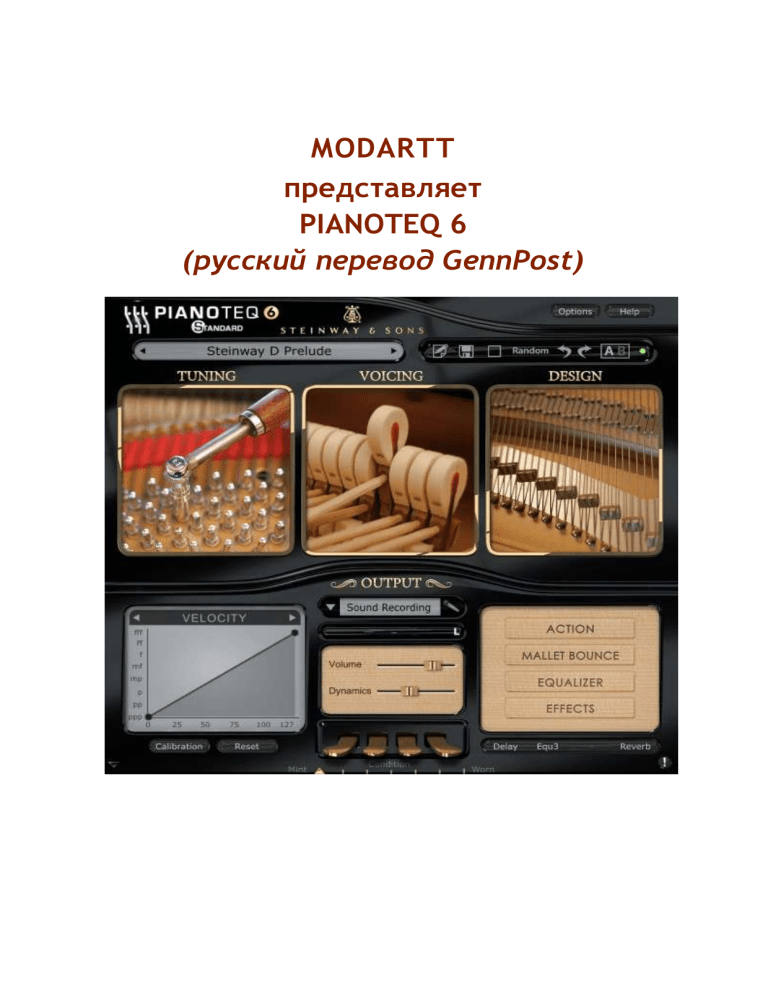
MODARTT представляет PIANOTEQ 6 (русский перевод GennPost) Русская версия руководства для Pianoteq 6, автор перевода GennPost, 2017. Добро пожаловать! Поздравляем Вас с приобретением Pianoteq - отправной точкой нового поколения фортепиано, разработанного на основе математических исследований, проведенных в Институте математики Тулузы, в INSA в Тулузе, Франция, и предлагающего уникальные возможности, позволяющие заставить фортепиано вести себя и звучать так, как вам нравится. По вопросам поддержки и последних новостей о наших продуктах, пожалуйста, посетите наш сайт www.pianoteq.com. Если у вас есть какие-либо вопросы или комментарии, дайте нам знать. Мы всегда прислушиваемся к нашим клиентам. 2 Русская версия руководства для Pianoteq 6, автор перевода GennPost, 2017. Содержание 1 Введение ............................................................................................................................... 7 1.1 Четвертое поколение фортепиано ................................................................... 7 1.2 Что делает Pianoteq выдающимся .................................................................... 8 1.3 Варианты Pianoteq ........................................................................................ 9 1.4 Особенности вкратце .................................................................................. 10 2 Установка и запуск Pianoteq ............................................................................................ 11 2.1 Установка для Windows ................................................................................ 11 2.2 Установка для Mac OS X ............................................................................... 12 2.3 Использование Pianoteq автономно ................................................................ 12 2.4 Использование плагинов VST/ VST3/AU//AAX .................................................... 12 2.5 Требования к оборудованию ......................................................................... 12 2.6 Подстройка Pianoteq для вашего оборудования ................................................ 12 2.7 Быстрая загрузка файлов fxp, ptq и MIDI ......................................................... 13 2.8 Плеер MIDI файлов (автономный вариант) ....................................................... 13 2.8.1 Скорость воспроизведения ........................................................................................................................................ 14 2.8.2 Запись и сохранение вашего исполнения .......................................................................................................... 14 2.8.3 Блестящее исполнение потеряно?.......................................................................................................................... 14 2.8.4 Пошаговое движение по вашему MIDI файлу.................................................................................................. 15 2.9 Увеличение интерфейса .............................................................................. 15 3 Обзор инструментов ........................................................................................................ 16 3.1 Инструменты ............................................................................................. 17 3.1.1 Акустические фортепиано и их предшественники ........................................................................................ 17 3.1.2 Коллекция KIViR ................................................................................................................................................................ 19 3.1.4 Диапазон клавиатуры .................................................................................................................................................... 19 3.1.5 Арфа ........................................................................................................................................................................................ 20 3.1.6 Электрическое пианино ............................................................................................................................................... 21 3.1.7 Коллекция Hohner ........................................................................................................................................................... 21 3.1.8 Вибрафоны .......................................................................................................................................................................... 21 3.1.9 Ксилофон и маримба ..................................................................................................................................................... 21 3.1.10 Детское пианино, челеста и металлофон............................................................................................................ 21 3.1.11 Стальные барабаны ........................................................................................................................................................ 22 3.1.12 Другие инструменты....................................................................................................................................................... 22 3 Русская версия руководства для Pianoteq 6, автор перевода GennPost, 2017. 3.2 Управление инструментами и пресетами ........................................................ 23 3.2.1 Разница между “инструментом” и “пресетом” ................................................................................................. 23 3.2.2 Модификация инструментов ..................................................................................................................................... 23 3.3 Советы ..................................................................................................... 24 3.3.1 Создание вашего собственного инструмента................................................................................................... 24 3.3.2 Яркость .................................................................................................................................................................................. 24 3.3.3 Использование реверберации ................................................................................................................................. 24 3.4 Основные команды ..................................................................................... 25 3.4.1 Игра с параметрами ....................................................................................................................................................... 25 3.4.2 Управление и сортировка пресетов ...................................................................................................................... 26 3.4.3 Назначение параметра на MIDI контроллер ..................................................................................................... 28 3.4.4 Управление инструментом ......................................................................................................................................... 28 4 Панель подстройки ............................................................................................................ 30 4.1 Diapason (Диапазон) .................................................................................... 30 4.2 Temperament (Темперация) .......................................................................... 30 4.3 Настройка в унисон ..................................................................................... 31 4.4 Octave stretching (Растяжение октавы)............................................................ 32 4.5 Direct sound duration (Продолжительность основного звука) ............................... 33 5 Панель озвучивания (акустика) ...................................................................................... 34 5.1 Hammer hardness (Твердость молоточка) ........................................................ 34 5.2 Spectrum profile (Профиль спектра)................................................................ 34 5.3 Hammer noise (Шум молоточка) ..................................................................... 35 5.4 Strike point (Точка удара) ............................................................................. 35 5.5 Soft pedal (Мягкая педаль) ............................................................................ 35 6 Панель озвучивания (электро-акустика) ..................................................................... 36 6.1 Pickup symmetry (Симметрия звукоснимателя) ................................................. 36 6.2 Pickup distance (Расстояние звукоснимателя) ................................................... 36 7 Панель озвучивания (клавинет) ..................................................................................... 37 8 Панель конструкции (акустика) .................................................................................... 38 8.1 Soundboard (Звуковая дека) .......................................................................... 38 8.2 String length (Длина струны) ......................................................................... 38 8.3 Sympathetic resonance (Симпатический резонанс) ............................................. 39 8.4 Duplex scale (Дуплекс-шкала) ........................................................................ 39 4 Русская версия руководства для Pianoteq 6, автор перевода GennPost, 2017. 8.5 Blooming (Осветление) ................................................................................. 39 9 Панель конструкции (электро-акустика).................................................................... 40 10 Панель Velocity .................................................................................................................. 41 11 Панель Аудиовыхода ........................................................................................................ 42 11.1 Pedals (педали) .......................................................................................... 43 11.2 Физическая модель звукового излучения ........................................................ 45 11.3 Режим записи звука .................................................................................... 45 11.3.1 Microphones and microphones techniques (Микрофоны и микрофонные техники)...................... 46 11.3.2 Mix table (Таблица микширования) ........................................................................................................................ 48 11.3.3 Compensation (Компенсация) .................................................................................................................................... 49 11.3.4 Stereo width and sound speed (Ширина стерео и скорость звука) ......................................................... 49 11.3.5 Lid position (Положение крышки) ........................................................................................................................... 49 11.3.6 Binaural mode (Бинауральный режим) .................................................................................................................. 50 11.3.7 About the microphones position (О расположении микрофонов) .......................................................... 50 12 От действия к эффектам.............................................................................................. 51 12.1 Action (Действие) ....................................................................................... 51 12.2 Mallet bounce (Отскок молоточка) .................................................................. 51 12.3 Equalizer (Эквалайзер) ................................................................................. 52 12.4 Effects (Эффекты) ....................................................................................... 52 12.5 Reverberation (Реверберация) ....................................................................... 55 13 Практика............................................................................................................................ 56 13.1 Руководство 1: подстройка ........................................................................... 56 13.2 Руководство 2: озвучивание ......................................................................... 57 13.3 Руководство 3: конструкция деки .................................................................. 58 13.4 Руководство 4: подстройка Pianoteq для вашей клавиатуры ............................... 59 13.5 Руководство 5: разница между Профилем спектра и Эквалайзером ..................... 60 14 Pianoteq Pro ........................................................................................................................ 61 14.1 Нотный редактор ........................................................................................ 61 14.2 Профиль спектра ........................................................................................ 62 14.2.1 Пример 1 .............................................................................................................................................................................. 63 14.2.2 Пример 2 .............................................................................................................................................................................. 64 14.2.3 Пример 3 .............................................................................................................................................................................. 65 15 Приложение: Конструкции темпераций ..................................................................... 66 5 Русская версия руководства для Pianoteq 6, автор перевода GennPost, 2017. 16 Особые благодарности .................................................................................................... 67 16.1 Предоставившим инструменты ...................................................................... 67 16.2 Инженерам звукозаписи .............................................................................. 67 6 Русская версия руководства для Pianoteq 6, автор перевода GennPost, 2017. 1 Введение 1.1 Четвертое поколение фортепиано Первое поколение фортепиано началось с 1698 года с пианофорте Кристофора и достигло зрелости в конце XIX века с акустическим концертным роялем. За ним последовали в XX веке электро-акустические, а затем и цифровые сэмплерные фортепиано. Сейчас, в начале XXI века, Pianoteq - это первый инструмент четвертого поколения фортепиано, основанный на точном физическом моделировании и предлагающий исключительную играбельность и выразительность. С Pianoteq вы можете менять звук по своему вкусу. Уникальные параметры, моделирующие поведение реальных фортепиано, приводят к большому реализму, до сих пор достижимому только на реальных акустических фортепиано. Используя 32-разрядные внутренние вычисления, вычисляемый звук фортепиано свободен от шума квантования. Итоговый динамический тембр возможен от слабейшего пианиссимо до сильнейшего фортиссимо для всех 127 уровней velocity MIDI (и даже еще больше для MIDI высокого разрешения – XP MIDI). Здесь все, что характеризует настоящее фортепиано: механические шумы (по желанию), сложный звук педалей и струн во взаимодействии, влияние ударов на стаккатную игру (короткие ноты), и, конечно, самое главное, красота фортепианного звука. Второе поколение принесло новаторские звуки (Fender Rhodes, Wurlitzer, Yamaha CP и др.), тогда как третье поколение воспроизводило только записанные сэмплы. Основываясь на эффективной физической модели, Pianoteq позволяет настраивать и менять параметры, в результате чего появляются новые звуки и стили исполнения. Pianoteq предоставляет оба способа – как эмуляции существующих фортепиано, так и получение новаторского инструмента для создания музыки. Pianoteq - фактически первая виртуальная фортепианная фабрика: он может создавать новые бренды так же, как и копии сущемтвующих исторических инструментов, от клавесина или фортепиано, до более поздних электро-акустических фортепиано. Другие инструменты семейства идиофонов регулярно добавляются в коллекцию Pianoteq. Посетите сайт www.pianoteq.com и откройте для себя наши новые творения. [Идиофоны – инструменты, не содержащие натянутых струн или поверхностей, как в роялях или кожаных барабанах. Прим.перевод.] 7 Русская версия руководства для Pianoteq 6, автор перевода GennPost, 2017. 1.2 Что делает Pianoteq выдающимся • Он первый из нового поколения фортепиано, выпущенный по выдающейся технологии прорыва, основанной на физическом моделировании, которая считается технологией будущего. Ноты реально воспроизводятся (”создаются” на лету в режиме реального времени, как в реальном фортепиано), а не просто читаются с диска или памяти. Это объясняет, почему звук жив, а не статичен: это не простая запись, это подлинный инструмент, который реагирует на тончайшие интерпретации пианиста. • Он был разработан в престижном Институте математики Института национальных наук Appliquees, Тулуза, Франция. Два специалиста из их лаборатории много работали над созданием этого прекрасного инструмента. Концепция физической модели - от Филиппа Гийома, фортепианного настройщика, музыканта и математика, чей “Грааль” – в нахождении уравнения “души фортепиано”. Реализация - от Жюльена Поммье, инженера и математика, который реализовал физическую модель для работы в режиме реального времени. • Он легкий: не требует хранения огромных данных, включающих в себя целую коллекцию DVD, т.к. ему нужен только современный процессор для вычисления всех звуков в режиме реального времени. Он легко загружается в оперативную память, и установка происходит мгновенно. Нет проблем с использованием его на современном ноутбуке. • Он может обрабатывать даже сверх-низкие задержки - с хорошими звуковыми драйверами на новых процессорах. • Он предлагает прекрасную коллекцию потрясающе живых инструментов: пианино, роялей, фортепиано, ударных клавишных, таких как цимбалы, клавикорды и клавесин, электро-акустических и электрических фортепиано, хроматических перкуссий и других инструментов из семейства идиофонов. 8 Русская версия руководства для Pianoteq 6, автор перевода GennPost, 2017. 1.3 Варианты Pianoteq Pianoteq доступен в трех вариантах: • PIANOTEQ STAGE для начинающих музыкантов, которые хотят подключить его и играть без настройки физической модели. Эта версия включает в себя лишь стандартные функции, такие как кривая velocity, динамика, настройка, эквалайзер, тремоло, вау-вау, хорус, фленджер, фазер, компрессор и другие эффекты. • PIANOTEQ STANDARD предлагает уже в дополнение мощные инструменты для настройки и адаптации физической модели, а также положений микрофонов. • PIANOTEQ PRO идет еще дальше. Его функция редактирования нот поможет тем, кто хочет полной свободы в обработке нот с параметром пошагового редактирования. Все варианты предлагают одинаковый звук, инструменты и воспроизводимость, но различаются в диапазоне функций и настроек. В таблице ниже приведены основные различия между этими тремя вариантами. Вложены 2 набора инструментов [1] Инструменты KIViR (свободные) Загрузка пресетов (fxp) [2] Аудио-эффекты Настройка модели фортепиано Микрофонные установки Внешние импульсы реверберации Редактор Нот (пошаговый) [3] Внутренние вычисления до 192 кГц PIANOTEQ STAGE PIANOTEQ STANDARD PIANOTEQ PRO [1] Дополнительные инструменты продаются отдельно и могут быть загружены в любую версию Pianoteq. [2] В PIANOTEQ STAGE загрузка пресетов ограничивается параметрами интерфейса. Пресеты из PIANOTEQ PRO можно загружать в PIANOTEQ STANDARD без ограничений. [3] В PIANOTEQ STANDARD пошаговая правка доступна для подстройки и громкости. В этом руководстве описаны общие характеристики Pianoteq. В зависимости от варианта, имеющегося у вас - некоторые из них могут присутствовать или отсутствовать. 9 Русская версия руководства для Pianoteq 6, автор перевода GennPost, 2017. 1.4 Особенности вкратце Pianoteq обладает всеми характеристиками, о которых вы могли бы мечтать: • Непрерывное velocity от пианиссимо до фортиссимо, с продвинутым изменением тембра: что составляет не менее 127 уровней! Базирующемуся на сэмплах программному обеспечению для такого же - потребуются сотни гигабайт. • Сложные резонансы, которые может воспроизвести только модель во всем ее богатстве: Симпатические резонансы всех струн без педали и с педалью сустейна Дуплекс-шкала (наружные части струны также резонанируют) Эффект положения демпфера при отпускании клавиши (демпфирование переменных обертонов) Другие специфические эффекты, такие как стаккато и звуковое продолжение при нажатии на педаль сустейна в течение короткого времени после отпускания клавиши (повторение педали) • Расширенный диапазон клавиш до 105 клавиш для некоторых роялей (Steinway Model D4, K2) • Модификации тембра повторных нот из-за ударов молоточка по струнам, которые уже находятся в движении • Полифоническое Послекасание (особенно интересно для клавикорда) • Четыре педали (возможны другие варианты, см. главу 11): Продвинутая педаль Sustain позволяет так называемые “неполные педали” 1 Педаль Sostenuto позволяет вам удерживать некоторые ноты после освобождения, не нажимая педаль сустейна Педаль Harmonic, позволяет играть стаккато, сохраняя при этом устойчивый резонанс педали (недоступен на акустических фортепиано) Педаль Una Corda, также называемая мягкой педалью, изменяет качество звука или тембр, смещая действие пиано вправо (на рояле) • Переменное положение крышки • Натуральные шумы инструмента (сэмплированного или моделированного), включая шум отпускания клавиш, шум демпфера при нажатии клавиши (басовые ноты), шум педали сустейна: от скорости педали зависит “свист”, производимый демпфером при подъеме вместе со струной или опускании • Микрофонные позиции и многоканальный микс (до 5 микрофонов, 5 каналов) • Микротюнинг и импорт файлов формата гаммы • Установки клавиатуры, педали и velocity note-off • Управление звуком через эквалайзер и динамику (громкость) • Встроенная конволюция реверберации, позволяющая импортировать WAV импульсы • Стандартные эффекты, включая задержку, хор, фленджер, фазер, тремоло, вау-вау, усилитель и компрессор • Оригинальное подпрыгивание молоточка, интересное для хроматических перкуссий (маримба, ксилофон, цимбалы...) • Управление состоянием инструмента - от нового до полностью изношенного. 1 Если ваше фортепиано достаточно хорошо поддерживает MIDI последовательности (до 127 значений) для педали сустейна. 10 Русская версия руководства для Pianoteq 6, автор перевода GennPost, 2017. 2 Установка и запуск Pianoteq Pianoteq работает под Windows, Mac OS или Linux. Можно загружать его автономно или как плагин VST, VST3,Audio Units или AAX. Pianoteq работает в 32 и 64-битном режиме. Посетите сайт www.pianoteq.com, где есть последняя информация, раздел ответов и руководств, как подключить оборудование. 2.1 Установка для Windows Запустите установочный файл pianoteq_setup.exe. При запуске Pianoteq впервые, потребуется его подключение. Просто следуйте инструкциям на экране. Драйверы ASIO необходимы для получения низкой задержки. При использовании звуковой карты, которая не имеет собственных ASIO-драйверов, можно бесплатно скачать упрощенные ASIO-драйвера на сайте разработчиков: www.asio4all.com. Оптимизация Если вы наблюдаете шорохи и трески при воспроизведении, посмотрите нагрузку аудио и частоту процессора в Options ► Perf: Красные полосы на графике указывают на перегрузку. В этом случае посмотрите на отображаемую частоту процессора. Если эта частота изменяется или остается ниже обычной частоты вашего процессора, причина в настройках управления питанием компьютера, которое должно быть установлено в “Высокая производительность”. 11 Русская версия руководства для Pianoteq 6, автор перевода GennPost, 2017. 2.2 Установка для Mac OS X Кликните по пакету Pianoteq и следуйте инструкциям. При запуске Pianoteq впервые, потребуется его подключение. Просто следуйте инструкциям на экране. 2.3 Использование Pianoteq автономно Использование Pianoteq автономно очень просто. Запустите Pianoteq и укажите настройки аудио и MIDI устройств в диалоговом окне: все, вы готовы играть! 2.4 Использование плагинов VST/VST3/AU/AAX Pianoteq может быть загружен как VST, VST3, Audio Unit или AAX в любой хост. Вам нужно будет указать в хосте ваше MIDI-устройство и драйвер, который используете. Предупреждение Большинство хостов хранят изменения и обновляют их при перезагрузке. Если вы слышите непонятные звуки, убедитесь, что все параметры стоят по умолчанию. Проверьте, например, правильно ли выставлены кривые velocity и эквалайзера. 2.5 Требования к оборудованию Pianoteq может быть использован с любой MIDI-совместимой клавиатурой. Мы рекомендуем сенсорно-чувствительную клавиатуру, например, с полным подвесом клавиш, имитирующим отклик молоточка реального фортепиано. См. раздел 13.4 для адаптации Pianoteq к клавиатуре наилучшим образом. Для осуществления частичного педалирования требуется продвинутая педаль сустейна. Требования для успешного использования Pianoteq: • Новый процессор (Dual/Quad Core рекомендуется) • 512 МБ ОЗУ • ASIO-совместимая звуковая карта со своими драйверами (только для Windows) • Интернет соединение (Однако установка на компьютере, не подключенном к Интернету, возможна. Смотрите наш FAQ: http://www.pianoteq.com/faq) • Windows 7 или новее, Mac OS v. 10.7 или новее (x86/x64), Linux (x86 и ARM). 2.6 Подстройка Pianoteq для вашего оборудования При нажатии на кнопку Options, появится окно, содержащее следующие разделы: 12 Русская версия руководства для Pianoteq 6, автор перевода GennPost, 2017. В разделе Devices (в автономном режиме) вы можете выбрать клавиатуру, аудиоустройство с его драйвером (тип Аудио устройства), выходные каналы, частоту дискретизации и размер буфера аудиоданных. В разделе MIDI вы можете: • Назначить MIDI-контроллеры для Pianoteq параметров (только для опытных пользователей — иначе может привести к непредсказуемым звукам в MIDIфайлах, содержащие специальные указания) • Отменить все контроллеры, кроме педалей и высоты тона при выборе текущей маршрутизации MIDI-карты: Minimalistic (рекомендуется для начинающих) • Транспонировать ноты до 3 октав. Pianoteq создает все ноты динамически (то есть в режиме реального времени). Таким образом, требуется современный процессор. Бас-ноты содержат больше обертонов и, следовательно, требуют больше вычислений. Раздел Perf позволяет выбрать одну из следующих функций: • Multicore rendering – Многоядерное преобразование. Обычно эту функцию следует включить. • CPU overload detection - Обнаружение перегрузки процессора. При определенных обстоятельствах (медленный ЦП, очень быстрая музыка) ЦП может быть перегружен на количество необходимых вычислений. Обнаружение перегрузки ЦП может быть полезно для обработки в реальном времени, например, когда 10 секунд звука требуют 12 секунд вычислений ЦП. Некоторые вычисления затем пропускаются. • Internal Sample Rate affects - Внутренняя частота дискретизации. Влияет на внутреннюю частоту дискретизации Pianoteq. Более низкая частота требует меньше вычислений. Таким образом, чем ниже мощность процессора, тем ниже следует ставить частоту дискретизации. • Polyphony – Полифония. Это количество отдельных звуков (нот в симпатических резонансах...), которые воспроизводятся одновременно. Чем ниже мощность процессора, тем ниже следует ставить полифонию. Кроме того, можно выбрать Auto (Pessimistic или Optimistic) для автоматической настройки полифонии. [ Симпатический резонанс –здесь отклик обертонов одной струны в ответ на звучание другой струны. прим.перевод. ] 2.7 Быстрая загрузка файлов fxp, ptq и MIDI Вы можете быстро загружать файлы fxp и ptq (и MIDI файлы в автономном варианте), перетаскивая каждый файл из диспетчера файлов, почтового клиента или веббраузера в окно Pianoteq. 2.8 Плеер MIDI файлов (автономный вариант) Автономный вариант Pianoteq имеет MIDI-плеер, который играет и пишет MIDI-файлы. Вы можете загружать различные MIDI файлы через File ► Load MIDI file и даже создавать свой собственный MIDI плейлист через File ► Manage MIDI Playlist. 13 Русская версия руководства для Pianoteq 6, автор перевода GennPost, 2017. 2.8.1 Скорость воспроизведения Вы можете менять скорость воспроизведения, нажав на x1 ("1 раз"). Появится меню, в котором можно выбрать другое значение или ввести любое значение от 0,1 до 10. В качестве альтернативы, нажмите левую кнопку мыши на х1 и не отпуская перетащите указатель мыши вверх или вниз, чтобы получить значение, которое вы хотите. 2.8.2 Запись и сохранение вашего исполнения Нажмите на кнопку записи ("кружок"), чтобы начать запись своего исполнения. Сохраните ваш MIDI-файл, открыв меню "File". Там Вы также можете экспортировать ваши записи в WAV, FLAC or MP3 аудио-файл. 2.8.3 Блестящее исполнение потеряно? В любое время вы можете вернуть ваши последние исполнения через File->Recently played on the keyboard. Особенно это полезно, когда после блестящего исполнения вы думаете: “Как жаль, что я не записал это!” Но Pianoteq сделал это за вас: просто загрузите последнее сыгранное - Recently played on the keyboard 2 и сохраните/экспортируйте его в обычный файл MIDI/WAV. Все так просто! Для самых последних исполнений доступен MIDI Archiver, доступ к его настройкам в нижней части меню Recently played on the keyboard. 14 Русская версия руководства для Pianoteq 6, автор перевода GennPost, 2017. 2.8.4 Пошаговое движение по вашему MIDI файлу В автономном варианте для изучения вашего MIDI файла шаг за шагом вперед или назад используйте компьютерные стрелки вправо или влево для воспроизведения отдельных нот или аккордов. 2.9 Увеличение интерфейса У интерфейса Pianoteq можно изменять размер, что делает его удобным для работы с любым размером дисплея. Нажмите на Options ► General и выберите размер в меню Interface magnification, или же без всякого меню просто используйте удобные сочетания клавиш +/-: 15 Русская версия руководства для Pianoteq 6, автор перевода GennPost, 2017. 3 Обзор инструментов Мы подошли сейчас к краткому обзору Pianoteq. Интерфейс разделен на две секции: • Секция "Инструмент" содержит продвинутые функции в трех панелях: Tuning (подстройка), Voicing (озвучивание) и Design (конструкция). Каждая панель открывается одним щелчком мыши. Три панели Секции "Инструмент" • Секция "Звукотехника" предлагает вам уникальную функцию, доступную через меню Output: позиционирование и смешивание микрофонов. Секция также предлагает такие функции, как кривая velocity, громкость (volume), динамика (dynamics), действие (action), настройки молоточка (mallet bounce), а также эквалайзер и эффекты (реверберация, хор, фленджер, фазер, компрессор). Три панели Секции "Звукотехника" Регулировать какой-либо из параметров легко. Но вы можете так же просто выбрать инструмент из меню инструментов в верхнем левом углу. 16 Русская версия руководства для Pianoteq 6, автор перевода GennPost, 2017. 3.1 Инструменты Инструменты Pianoteq основаны на физическом моделировании, которое имитирует способ генерации звука и его распространение в пространстве в сочетании с математическим анализом оригинальных инструментов. Дополнительные инструменты включены в демо-режим в Pianoteq для вашей оценки. Вы можете скачать дополнительные бесплатные инструменты через кабинет пользователя в www.pianoteq.com. 3.1.1 Акустические фортепиано и их предшественники Гранд пиано Steinway Model D Авторизованное Steinway и сыновья гранд пиано Steinway Model D - виртуальная копия Steinway D из Гамбурга, известного своим изысканным музыкальным выражением и признанным в многочисленных известных студиях звукозаписи и концертных залах по всему миру. Каждая нота была тщательно скорректирована в мельчайших деталях, так же, как на реальной фабрике. Результат - потрясающе яркий инструмент, созданный с учетом самых требовательных музыкантов. Гранд пиано Steinway Model B Авторизованное Steinway и сыновья гранд пиано Steinway Model B было тщательно разработано, чтобы воспроизвести лучшие звуковые характеристики инструмента Steinway B, который был выбран Modartt для этого проекта. Эта модель основана на инструменте Марты Аргерих и является одним из двадцати пяти гранд пиано Steinway & Sons Model B-211, которые эта престижная пианистка тщательно выбрала в 2014 году для своего музицирования. Она оценила каждый. Гранд пиано Grotrian Concert Royal В сотрудничестве с компанией Grotrian, Modartt разработала точную физическую модель рояля Grotrian Concert Royal, который по праву считается одним из лучших роялей в мире. Чтобы воспроизвести характерную ясность и теплоту оригинала, каждая деталь модели была доработана Pianoteq, результатом стал инструмент, с подлинно радостным звучанием. Красивый тембр и сложные резонансы захватывают дух. Гранд пиано Bluthner Model 1 В сотрудничестве с Bluthner, Modartt разработана точная физическая модель гранд пиано Bluthner Model 1 для Pianoteq. Уникальной особенностью Блютнеровских гранд пиано явля- 17 Русская версия руководства для Pianoteq 6, автор перевода GennPost, 2017. ется четвертая струна для каждой клавиши в тройке, что называется системой Aliquot. Целью является создание отклика вибрирующей струны, которая улучшает оттенок. Эта функция включена в модель Pianoteq Bluthner. Гранд пиано K2 Гранд пиано K2, которое было создано для Pianoteq 6, эволюционировало путем объединения лучших элементов нескольких моделей. Его 211 см (6' 11") корпус обеспечивает великолепный звук, возникающий из идеального баланса между теплотой и блеском. Гранд пиано YC5 Rock В гранд пиано YC5 Rock добавлено много остроты поп/рокзаписи, и оно прекрасно вписывается в микс с барабанами и электрическими инструментами. Его характерный яркий тембр также адаптирован для выразительной игры и подходит для записи джазовых сессий. YC5 смоделирован с известного японского рояля, часто встречающегося на сценах и широко ценимого гастрольными артистами за свои музыкальные качества и надежность. Он также является популярным инструментом в консерваториях и различных музыкальных школах. U4 upright piano Вертикальное пианино U4 предлагает 21 захватывающий пресет, подчеркивающий особенности вертикального пианино. Помимо красивых тембров отличных акустических роялей и пианино, есть тембры и с повышенной негармоничностью и несовершенством - в пресетах Blues, Honky Tonk, Vintage, Detuned, Ruined, Bierkeller, Tacky, Wavy, Weathered, Club... Коллекция Kremsegg Эта коллекция красивых исторических фортепиано, от начала 18 века и до конца 19-го века, была создана в сотрудничестве с музеем замка Kremsegg (Австрия). Она включает в себя виртуальные копии пианофорте J.Dohnal (1795) и J.Broadwood (1796) и гранд пиано I.Besendorfer (1829), I.Pleyel (1835), J.Frenzel (1841), S.Erard (1849), J.B.Streicher (1852), C.Bechstein (1899). Бесподобные для передачи музыки классического периода, эти инструменты также могут быть использованы для более поздних композиций. В конце 19-го века фортепиано, в частности, с дизайном, приближающимся к современным фортепиано, украшает джаз и другую современную музыку. 18 Русская версия руководства для Pianoteq 6, автор перевода GennPost, 2017. Клавесин Hans Ruckers harpsichord Физическая модель основана на копии клавесина Матиаса Гревича Hans Ruckers II le Jeune (1624). Этот виртуальный инструмент предлагает расширение исходного инструмента с 41/2 до 61/2 октав и оснащен тремя регистрами — нижним 8', верхним 8', и 4', которые могут быть объединены вместе, что даже невозможно в реальном мире (см. кнопки L8', U8' и 4' над клавиатурой интерфейса). Локальное MIDI картирование позволяет изменять запись непосредственно через 3 нижних ноты вашей клавиатуры. Кроме педали сустейна и мягкой педали, клавесин оснащен педалью останова и педалью погремушкой (см. Раздел 11.1). 3.1.2 Коллекция KIViR Эта коллекция является результатом проекта Keyboard Instrument Virtual Restoration (виртуальная реставрация клавищных инструментов). Ее можно скачать с нашего сайта www.pianoteq.com. Она включает в себя бесплатные инструменты: клавикорды, цимбалы, клавесины, фортепиано и акустические и электро-акустические фортепиано. Некоторые из них представлены в их нынешнем состоянии. Их возраст вызвал несовершенства звука, такие как, некоторые звуковые неравномерности, которые мы сохранили нетронутыми. Мы регулярно обогащаем эту коллекцию новыми инструментами. 3.1.3 Диапазон клавиатуры Расширение диапазона клавиатуры Для гранд пиано Steinway Model D и K2 диапазон клавиатуры беспрецедентно расширен с 88 до 105 нот (82/3 октавы): Оригинальный/расширенный диапазон Большинство исторических инструментов, включенных в коллекцию KIViR, имеют ограниченный диапазон. Для некоторых из них, можно было немного расширить этот диапазон. Расширенный диапазон установлен в диапазон по умолчанию. Если по каким-то причинам вы хотите использовать исходный диапазон (например, используя 19 Русская версия руководства для Pianoteq 6, автор перевода GennPost, 2017. исходный диапазон симпатических резонансов), просто нажмите на знак минус слева от виртуальной клавиатуры. Нажатие на знак плюс позволит вам позже вернуться к расширенному диапазону: 3.1.4 Арфа Пакет Harp (арфа) предлагает концертную арфу, физически смоделированную из концертной гранд арфы Salvi. Концертная арфа для Pianoteq включает в себя возможность играть щипковые гармоники (флажолеты) и глиссандо. Более того, режим диатонической игры был разработан, чтобы предложить более близкое к реальности ощущение инструмента, где семь педалей позволяют изменять шаг струн и играть на всех клавишах. Хроматический режим против диатонического По умолчанию клавиатура в хроматическом режиме (кроме диатонической арфы): Если щелкнуть на маленьком D слева от клавиатуры, вы войдете в диатонический режим, где только белые клавиши производят звук (нота C – розового цвета). Как и в реальной концертной арфе, ключевой знак задается семью педалями, слева направо D, C, B, E, F, G, A, каждая педаль здесь заменена группой из трех черных клавиш: Например, нажатие на левую черную клавишу "педали E" приведет к замене всех нот E на Eb, а нажатие на правую черную клавишу приведет к замене всех нот E на E#. Средняя черная клавиша – вернет всем нотам E исходное состояние. Нажатие на маленькую C слева от клавиатуры снова включит хроматический режим. Предупреждение: Если вы играете MIDI-файл в диатоническом режиме, каждая "черная нота", встреченная в MIDI-файле будет производить соответствующее изменение ключевого знака... вы можете быть удивлены! 20 Русская версия руководства для Pianoteq 6, автор перевода GennPost, 2017. 3.1.5 Электрическое пианино Пакет Electric pianos предлагает три удивительных электроакустических фортепиано семидесятых годов. Каждое электрическое пианино (Vintage Tines MKI, Vintage Tines MKII и Vintage Reeds W1) имеет несколько вариантов. Используя богатые возможности интерфейса, вы можете настроить их на свой вкус. 3.1.6 Коллекция Hohner Коллекция Hohner3, разрешенная Hohner, включает четыре известных инструмента, произведенных с начала шестидесятых до начала восьмидесятых: Electra-piano, Pianet N, Pianet T и Clavinet D6. Виртуальные копии Pianoteq извлекают выгоду из физического моделирования: добавление педали поддержки, расширение диапазона до семи октав и возможность регулировки физических свойств. 3.1.7 Вибрафоны Пакет вибрафонов Vibes предлагает два красивых вибрафона. V-M - это виртуальная копия вибрафона Musser, который принадлежит известному французскому вибрафонисту Дэни Дориз. V-B - виртуальная копия вибрафона Bergerault, который относится студии Кондорсе в Тулузе (Франция). Полосы изготовлены из металла. 3.1.8 Ксилофон и маримба В пакет Xylo входят ксилофон и маримба. Ксилофон - виртуальная копия по образцу современного 31/2 октавного французского бренда, а маримба - виртуальная копия по образцу современного пяти-октавного французского бренда. В отличие от вибрафона, пластины выполнены из дерева, а не из металла. 3.1.9 Детское пианино, челеста и металлофон Пакет Celeste включает детское пианино, челесту и металлофон. Звук детского пианино производится небольшими молоточками, ударяющими по стержням из металла. Виртуальное детское пианино моделирует две октавы инструмента Michelsonne и расширено до 4 октав. Челеста напоминает акустическое вертикальное фортепиано, но ряд металлических пла3 Hohner - зарегистрированный товарный знак Matth. Hohner GmbH 21 Русская версия руководства для Pianoteq 6, автор перевода GennPost, 2017. стин ударяется войлочными молоточками, напоминающими фортепианные. Виртуальная челеста смоделирована по образцу современного 5-октавного немецкого бренда. Металлофон также из металлических пластин, но они ударяются жесткими металлическими молоточками в руках музыканта. Виртуальный металлофон стилизован под современный французский бренд, расширенный до четырех октав. 3.1.10 Стальные барабаны Физическая модель Pianoteq обогатилась созданием характерного тембра Steelpans, с их "звенящим" оттенком, что обусловлено механическими свойствами тонких стальных листов. Стальные барабаны первоначально делались из пустых нефтяных бочек, так как обычные барабаны были запрещены правительством Тринидада. Пакет Steelpans включает 4 инструмента: Steel Drum, Spacedrum, Hand Pan и Tank Drum. Каждый инструмент снабжен одним пресетом инструмента оригинала по модели и несколькими вариациями. Инструмент Steel Drum представляет собой сочетание известных типов, "двойная секунда", "тенор", "двойная гитара", "тройная виолончель", и охватывает 4 октавы. Spacedrum это последний вариант Hand Pan. Оба инструмента имеют пресеты для ручной игры и игры молоточками, и расширены до 4 октав. Эффект звона немного менее выражен, чем в стальном барабане. Tank drum изготовлен из более толстого металла из бензобака. Несколько языков вырезаны в нижней части бака для извлечения нот. Благодаря своей форме и толщине, эффект звона практически отсутствует. Диапазон расширен до 31/2 октав. 3.1.11 Другие инструменты Другие инструменты, такие как церковные колокола и трубчатые колокольчики, доступны для скачивания на нашем сайте в www.pianoteq.com. Подпишитесь на нашу рассылку для получения последней информации. 22 Русская версия руководства для Pianoteq 6, автор перевода GennPost, 2017. 3.2 Управление инструментами и пресетами Вы можете загружать и сохранять инструменты через меню инструментов: Это меню позволяет выбрать из списка встроенных инструментов и пресетов и дополнительных инструментов (файлы с расширением .ptq) или пресеты (с расширением .fxp), которые вы сохранили в вашей папке Pianoteq. Более подробная информация приведена в разделе 3.4.2. 3.2.1 Разница между “инструментом” и “пресетом” Физическая модель содержит большое количество параметров, но лишь небольшая их часть доступна через пользовательский интерфейс. Когда изменяются только параметры пользовательского интерфейса, то мы говорим, что это все тот же инструмент, но другой пресет. Следовательно, пресеты понимаются как вариации данного инструмента. Например, Steinway Model D Prelude и Steinway Model D Classical - это один и тот же инструмент, разница лишь в положении микрофона, который может быть изменен пользователем. Наоборот, Steinway Model D Prelude и K2 Prelude - два разных инструмента, потому что невозможно получить один из них путем изменения параметров пользовательского интерфейса другого. 3.2.2 Модификация инструментов Вы можете изменить какой-либо параметр текущего инструмента или пресета, перемещая соответствующий ползунок с помощью мыши. Перемещение курсора мыши перпендикулярно ползунку заставит ползунок двигаться медленнее. быстрое движение медленное движение Каждый раз, когда вы изменяете параметры в Pianoteq, для обновления инструмента (физической модели) требуется сколько-то вычислений). После того, как вы закончите, кнопки edit (редактировать) и save (сохранить) справа от меню инструментов позволяют редактировать и сохранять новый пресет. Также весело попробовать кнопку Random, которая меняет все случайным образом! 23 Русская версия руководства для Pianoteq 6, автор перевода GennPost, 2017. 3.3 Советы 3.3.1 Создание вашего собственного инструмента Вообще говоря, вам будет интереснее вносить коррективы, большие и малые, в несколько параметров, вместо того, чтобы делать одну большую корректировку. Перемещение одного ползунка влево может привести к снижению влияния на звук других параметров, которые могут потребоваться для настройки. Перемещение ползунка на правый край может скрыть вклад других параметров в звук, либо сделать их небольшой вклад слишком сильным. Более того, параметры взаимодействия могут располагаться в разных панелях, так как каждая панель имеет элементы управления, которые изменяют способ, в котором один физический компонент фортепиано способствует звуку, вместо управления звуком в целом. Его изменение часто затрагивает эти корректировки. Дальнейшие эксперименты позволят вам испытать способы взаимодействия параметров. Сделайте небольшую регулировку в одном параметре и большую в другом. Сделайте большие и малые регулировки везде. Вы можете создать почти любой звук, который фортепиано может создать, и многое другое. 3.3.2 Яркость Яркость является важным качеством звука для достижения хорошего реализма. Вы можете настроить ее, находясь рядом с громкоговорителями или слушая на низком уровне громкости, или используя наушники. Например, можно изменить твердость молоточка в панели озвучивания или использовать эквалайзер в нижней панели. Сама velocity клавиатуры играет решающую роль в придании яркости. Посетите форум пользователей Pianoteq http://www.forum-pianoteq.com/ где они используют кривые velocity для многих типов клавиатур. См. также раздел 13.4. 3.3.3 Использование реверберации Слушание через громкоговорители обычно требует значительно меньше реверберации, чем через наушники. Причина проста: при использовании динамиков, звук, естественно, отражается в комнате, в которой они находятся. Поэтому при использовании громкоговорителей рекомендуется уменьшить реверберацию. Кроме того, следует отметить, что обход реверберации в Pianoteq не имеет такого же эффекта, как обход реверберации в инструменте на основе сэмпла. В последнем случае, если запись не была сделана в без-эховой камере, в записанных сэмплах присутствует естественная реверберация, которая не может быть воспринята как реверберация, потому что конец ноты сам режет реверберацию хвоста, в то время как в Pianoteq нет реверберации, независимо от момента завершения. В этом случае, звук теряет важную часть его природных качеств и может показаться странным или синтетическим, особенно в наушниках, потому что в реальном мире мы никогда не слышим звук без реверберации. Следовательно, мы рекомендуем обходить реверберацию только при использовании внешней - или естественной - реверберации. 24 Русская версия руководства для Pianoteq 6, автор перевода GennPost, 2017. 3.4 Основные команды 3.4.1 Игра с параметрами В Pianoteq Вы можете изменять и создавать свои пресеты, сохранять их и делиться ими с другими пользователями. Следующие команды находятся в верхней части интерфейса. • Флажок freeze позволяет выбрать параметры, которые вы хотите сохранить неизменными при смене инструмента или пресета. Это очень удобная функция для "транспортировки" настроек из одного инструмента в другой. • Команда random позволяет случайно изменять параметры настройки, озвучивания и дизайна. Параметры, расположенные в разделе Audio Engineering, не зависят от этой команды. • Используя команды undo/redo, вы можете в любое время отменить и повторить внесенные изменения: возможно до 100 отмен. Правый клик по кнопке показывает вам последнюю модификацию. • Кнопка AB позволяет переключаться между двумя пресетами A и B, один из которых на переднем плане, а другой в фоновом режиме. Светодиод рядом с ними горит, только если A и B различны. Нажатие на светодиод копирует пресет переднего плана в пресет фона. Щелчок правой кнопкой мыши по кнопке AB показывает различия между пресетами A и B. A и B имеют собственный стек отмены/повтора. 25 Русская версия руководства для Pianoteq 6, автор перевода GennPost, 2017. 3.4.2 Управление и сортировка пресетов Кнопка "лист с ручкой" открывает следующий менеджер пресетов: Он позволяет управлять инструментами и пресетами из меню инструментов. Вы можете редактировать информацию о пресетах, сортировать или фильтровать их (см. раздел об этом), переименовывать их и т. д. Edit (редактирование) Информация о каждом пресете видна в нижней части менеджера пресетов, а также небольшой демонстрационный отрывок (мини-плеер слева от кнопки edit). Там вы можете отредактировать информацию, связанную с вашими пресетами, и записать себе свой собственный демо отрывок (левый и правый клики на мини-плеере). Sorting (сортировка) Способ сортировки пресетов можно выбрать, щелкнув по соответствующему столбцу: Preset name, Instrument или Bank. 26 Русская версия руководства для Pianoteq 6, автор перевода GennPost, 2017. Bank (банк) - это набор пресетов, которые находятся в данной папке, за исключением банка Factory, который содержит все встроенные инструменты и дополнительные инструменты, предоставляемые в виде файлов ptq и расположенные в папке Addons. Filtering (фильтрование) Вы можете выбрать инструменты и пресеты, которые видны в меню инструментов через три различных "фильтра” на правой стороне окна управления: search, All instruments, All banks. Вы также можете нажать на отдельные инструменты или банки. Renaming presets (переименование пресетов) Двойной щелчок по имени пресета пользователя позволяет переименовать его. Вы также можете открыть контекстное меню, нажав на стрелочки в столбце MIDI. The Pianoteq folders (папки Pianoteq) Проще всего найти папки Pianoteq - нажать на маленькие изображения папок справа от All instruments и All banks. Папка Pianoteq содержит две под-папки: • Addons: это место для хранения дополнительных инструментов, предоставленных в виде файлов ptq, • Presets: это место для хранения пользовательских банков. Каждый банк сам по себе является папкой, содержащей пресеты в формате fxp. Importing fxp files (импортирование fxp файлов) Есть два способа импоритровать fxp файлы: • Перетащить файл в интерфейс, • Скопировать файл в соответствующую папку. Saving presets (сохранение пресетов) После того, как вы создали новый пресет, вы можете сохранить его, просто нажав на кнопку save (сохранить); всплывающее окно попросит ввести имя пресета и название банка (банк по умолчанию My Presets). Каждый раз, когда вы снова нажимаете на кнопку Сохранить, вы будете сохранять новые значения с тем же именем пресета. Вы можете получить доступ к резервным копиям, нажав правой кнопкой мыши на заданное имя (если оно есть). 27 Русская версия руководства для Pianoteq 6, автор перевода GennPost, 2017. 3.4.3 Назначение параметра на MIDI контроллер Вы можете назначать параметры Pianoteq MIDI контроллерам, которые могут быть на клавиатуре. Выберите слайдер параметра, который хотите назначить (щелкните правой кнопкой мыши на слайдере и нажмите MIDI->Assign MIDI Control) и переместить ручку контроллера MIDI, который вы выбрали для этого параметра. Pianoteq автоматически назначит этот параметр контроллеру. Более сложные возможности предоставляются в секции Options/MIDI. Любой MIDI-элемент управления может быть назначен за исключением следующих: MIDI-элементы управления 6, 38, 96-101, которые используются для параметров MIDI RPN и NRPN; элементы управления от 120 до 127 зарезервированы для различных операций сброса ("все ноты выключены" и т.д.).); элементы управления от 32 до 63 зарезервированы для 14-битной точности контроллеров. 3.4.4 Управление инструментом В следующей таблице приведены основные элементы управления Pianoteq, связанные с функциями инструмента, о которых и пойдет речь в следующих разделах. Feature (функция) Controls (управление) Action (действие) Pitch (высота) Diapason (диапазон) Temperament Unison width (Ширина унисона темперации) Octave stretching (растяжение октавы) Direct sound duration (длительность звука) Soundboard mechanical impedance (механический импеданс деки) Spectrum profile (спектральный профиль) Hammer noise (шум молоточка) Strike point (точка удара) Soundboard cut-off frequency (частота среза деки) Soundboard Q factor (Qфактор деки) String length (длина струны) Изменяет частоту A (выше средней C) Tuning (подстройка) Sound length (продолджительность звука) Timbre (тембр) Brilliance (яркость) Resonance (резонанс) Hammer hardness Sympathetic resonance Duplex scale resonance Выбор между стандартными изменениями частоты темперации в каждом унисоне (группа из трех строк) Растягивает октавы Изменяет продолжительность прямого звука. Изменяет глобальную продолжительность звука: повышение импеданса дает более длинные звуки Изменяет индивидуальную интенсивность первых восьми обертонов. Изменяет уровень шума молоточка. Изменяет уровень обертонов. Повышение частоты отсечения обогащает высокие частоты каждого тона. Повышение коэффициента Q сокращает продолжительность высоких частот. Придает звуку "кислотность" (негармоничность). Обогащает высокие частоты: чем тяжелее молоточек, тем ярче звук Управляет числом симпатических резонансов (струна, дека, корпус). Управляет числом резонансов дуплекс-шкалы (недемпфированные части струны) 28 Русская версия руководства для Pianoteq 6, автор перевода GennPost, 2017. Предупреждение: При настройке параметров на экстремальные значения можно создавать инструменты, обладающие необычными или даже нереалистичными свойствами. Отсюда можно создавать звуки, которые не соответствуют известным инструментам. И наконец, ползунок Condition (состояние) позволяет менять состояние инструмента, от нового до полностью изношенного. Щелчок правой кнопкой мыши на этом ползунке и изменение параметра Random seed (число случайных вариантов) позволяет наслаждаться тысячами вариантов сломанных инструментов. 29 Русская версия руководства для Pianoteq 6, автор перевода GennPost, 2017. 4 Панель подстройки Pianoteq позволяет выполнять все операции по настройке, которые делает настройщик пианино. Панель настройки содержит следующие элементы управления: 4.1 Diapason (диапазон) Стандартная частота3 (A выше средней C) составляет 440 Гц, но вы можете изменить ее на другие значения, кликнув в меню Diapason. 4.2 Temperament (темперация) Темперация определяет способ настройки шкалы. Нажав на temperament, вы можете выбрать один из следующих вариантов (см. приложение): • • • • • Equal: стандартный "равномерно-темперированный строй". Zarlino (примерно 1558 г.): "строй Царлино", иногда называют "натуральный строй", основанный на гармонических терциях (отношение 5/4) и квинтах (отношение 3/2). Pythagore (VI в до н.э.): "пифагорейский строй", на основе гармонических (чистых) квинт, кроме одной (так называемой “диатоники в музыке”). Ты слышишь, какой именно? Mesotonic, Well-tempered and Werckmeister III (XVII в.): "среднетоновый строй", "хорошо темперированный строй" и "строй Веркмейстера" - неравномерные темперации, используемые в барочной музыке. Flat: "плоская темперация", коэффициент октав строго равен 2, для использования в определенных случаях, например для синтезаторов. Вложение Detune (расстройки) в оба меню Diapason и Temperament дает вам доступ к панели Note Edit - Detune, где вы можете расстроить свой инструмент по-нотно. 3 Частота - количество колебаний в секунду 30 Русская версия руководства для Pianoteq 6, автор перевода GennPost, 2017. Уникальной особенностью Pianoteq является то, что в нем настройка не следует ни одной предварительно вычисленной таблице частот (кроме "плоской темперации"), а учитывает негармоничность струн, так же, как настройщик пианино поступает с акустическими фортепиано. Таким образом, согласование нот улучшается и аккорды имеют более полный и богатый звук. Для других темпераций вы можете войти в панель микротюнинга, нажав на кнопку “мю” и там импортировать свои собственные файлы гаммы (scala) 4 или сопоставления клавиатуры через меню Temperament и Keyboard Mapping. При повторной настройке инструмента можно выбрать один из двух вариантов: String tension (натяжение струн) или Full rebuild (полную перенастройку). Изменение натяжения струн влияет на тембр инструмента, поскольку увеличивает негармоничность, когда напряжение уменьшается, тогда как полная перенастройка перераспределяет все струны по порядку, чтобы обеспечить такой же тембр для нужной высоты. 4.3 Настройка в унисон Мало кто знает, что три унисонные струны каждого фортепиано (по которым ударяет каждый молоточек) не настроены на одинаковую частоту. Чтобы обогатить тембр или окраску звука, опытный настройщик вносит небольшие различия между этими тремя струнами. 4 Для большей информации – см. http://www.huygens-fokker.org/scala/ 31 Русская версия руководства для Pianoteq 6, автор перевода GennPost, 2017. Экспериментируйте сами, аккуратно меняя: • • unison width (ширину унисона), то есть, разницу между самой низкой и самой высокой частотой, издаваемой тремя струнами одной ноты, unison balance (баланс унисона), который позволяет регулировать промежуточную частоту хора 3 струн от самой нижней (баланс = -1) до верхней частоты (баланс = +1) хора, баланс = 0 является заводским значением настройки. 4.4 Растяжение октавы Довольно привычно растягивать октавы5 на пианино, но насколько их следует растягивать? Ну... это может быть дело вкуса! Настроить его по своему вкусу путем изменения: • Параметра octave stretching (растяжение октавы). Главный эффект будет наблюдаться в нотах с высшими значениями. Когда праметр octave stretching установлен в 1, растяжение следует за естественной неоднородностью струн (в зависимости от длины струн), поэтому остается небольшое растяжение. Если вы хотите не растягивать вообще, то используйте плоскую темперацию. В панели Advanced Tuning (дополнительные настройки) меню Stretch (растяжение), можно transfer the stretching (переместить растяжение) (величину расстройки), вызванное негармоничностью (inharmonicity) в параметре Detune (расстройка), что позволяет непосредственно наблюдать, что расстраивает в панели Note Edit – Detune (нотная правка - расстройка). 5 Музыкальный интервал между двумя ближайшими нотами с одинаковыми названиями (например, A3 и A4) называется октавой. Теоретически соотношение частот между двумя подобными нотами составляет 2, но на практике оно слегка растягивается из-за неоднородности струн и свойства человеческого уха (см. также Панель конструкции). 32 Русская версия руководства для Pianoteq 6, автор перевода GennPost, 2017. 4.5 Продолжительность основного звука Одним из последствий изменения частоты унисона является изменение продолжительности основного звука. То же самое происходит, когда меняют молоточки. Если хотите, вы можете воздействовать непосредственно на эту продолжительность, изменяя регулировку: Direct sound duration (управление длительностью звука) основной звук амплитуда (дБ) затухающий звук амплитуда • время время Представление времени затухания звука фортепиано, в обычном масштабе (слева) и логарифмическом (справа). Быстрый спад в начале (основной звук) и медленный спад далее (затухающий звук). 33 Русская версия руководства для Pianoteq 6, автор перевода GennPost, 2017. 5 Панель озвучивания (акустика) Струны фортепиано ударяются молоточками, маленькие деревянные их части покрыты жестким войлоком. Для фортепианного тюнера озвучивание состоит в “формировании” звука по вкусу пианиста. Это делается путем работы с войлоком молоточка, придавая ему нужную форму, твердость и эластичность. Pianoteq позволяет выполнять эту же операцию озвучивания. Панель озвучивания предлагает следующие элементы управления: 5.1 Hammer hardness (твердость молоточка) Здесь • • • вы можете выбрать твердость молоточка для 3 различных velocity: Piano, соответствует MIDI velocity 32 Mezzo forte, соответствует MIDI velocity 64 Forte, соответствует MIDI velocity 96. Чем плотнее войлок, тем более ярким становится звук. И конечно, чем громче вы играете, тем плотнее должен быть войлок, если вы не хотите попробовать некоторые оригинальные игровые эффекты! 5.2 Spectrum profile (профиль спектра) Здесь вы найдете вертикальные ползунки, которыми можно регулировать индивидуальную интенсивность первых восьми обертонов (см. раздел 8.2). Экспериментируйте с ними, увеличивая уровень всех и основного (первый обертон называют основным), поднимая первый ползунок. В зависимости от марки фортепиано седьмой, восьмой или девятый обертон обычно слабее, чем другие обертоны: сила обертонов связана с точкой удара молотка, определенной производителем фортепиано. 34 Русская версия руководства для Pianoteq 6, автор перевода GennPost, 2017. перед озвучиванием после озвучивания Время, частота и спектральное представление ноты - до и после озвучивания. Когда, среди прочего, была увеличена интенсивность первого обертона. 5.3 Hammer noise (шум молоточка) Можно регулировать шум молоточка, т.е. силу звука его удара. С громким стуком молоточка, вы будете чувствовать себя, как будто вы стоите рядом с фортепиано. 5.4 Strike point (точка удара) Ползунок точки удара позволяет выбрать положение, где струна — или планка у ударных инструментов — ударяется молоточком или палочкой. Специальная функция гуманизации позволяет варьировать точку удара, как если бы это играл человек-музыкант. Эта функция особенно подходит для хроматических ударных инструментов. Щелкните правой кнопкой мыши по ручке ползунка Strike point и в появившемся сверху окошке нажмите Humanize. В выдвигающейся при этом снизу его части можно настроить и диапазон случайных отклонений в обе стороны от средней точки удара: 5.5 Soft pedal (мягкая педаль) Здесь вы можете управлять степенью смягчения педали Una corda, также называемой мягкой педалью. Несмотря на свое название, педаль Una corda обычно позволяет молоточком ударять три струны, но более мягкой частью войлока молоточка. 35 Русская версия руководства для Pianoteq 6, автор перевода GennPost, 2017. 6 Панель озвучивания (электро-акустика) Источники тона (язычок, зубец, брусок) электро-акустических пианино ударяют молоточками или палочками, твердость которых может варьироваться, в зависимости от материала, который используется. Здесь, как и для акустических пианино, Pianoteq предоставляет панель озвучивания, которая имеет следующие параметры: Hammer hardness, Spectrum profile и Hammer noise (твердость молоточка, профиль спектра, шум удара) - работают так же, как и у акустических инструментов. 6.1 Pickup symmetry (симметрия звукоснимателя) В электроакустическом пианино в состоянии покоя звукосниматель не совсем перед источником тона. Когда он находится ровно перед ним, из-за симметрии устройства, нота прыгает на октаву выше, чем обычный тон. Перемещение ползунка симметрии звукоснимателя слева направо приводит к переходу его из несимметричного положения в симметричное, обеспечивая тем самым широкий диапазон тембров. 6.2 Pickup distance (расстояние звукоснимателя) Ползунок расстояния звукоснимателя задает расстояние между источником сигнала и звукоснимателем. Когда он перемещается ближе к источнику сигнала, звук становится более искаженным и разница тембра между мягкими и громкими звуками увеличивается. 36 Русская версия руководства для Pianoteq 6, автор перевода GennPost, 2017. 7 Панель озвучивания (клавинет) Клавинет работает так же, как клавикорд. Когда клавиша нажата, небольшой резиновый наконечник ударяет по струне и прижимает ее к наковальне. Имеются два набора датчиков, выше и ниже струны, обычно с электронным усилением. Панель озвучивания клавинета позволяет выбрать один из четырех стандартных комплектов звукоснимателей: • • • • A-C (Lower pickup): нижний звукосниматель B-C (Upper pickup): верхний звукосниматель A-D (Both pickups): оба звукоснимателя B-D (Both pickups, out of phase): оба звукоснимателя в противофазе. Более того, можно вносить любые непрерывные изменения между этими четырьмя настройками с помощью ползунков Pickup: U (верхний звукосниматель) и L (нижний звукосниматель). Переключения исходного регистра для цветовой окраски Яркости (Brilliant) (сокращенно "Bright"), высоких частот (Treble), средних (Medium), мягкости (Soft) также доступны. Hammer hardness, Spectrum profile и Hammer noise (твердость молоточка, профиль спектра, шум удара) - работают так же, как и у акустических инструментов. 37 Русская версия руководства для Pianoteq 6, автор перевода GennPost, 2017. 8 Панель конструкции (акустика) Эта панель предлагает управление параметрами конструкции рояля, такими, как длина струны, или характеристики звуковой деки (деревянная плита, которая передает вибрации струны воздуху). 8.1 Soundboard (звуковая дека) На реальном пианино, вы не можете изменить механический импеданс деки 6. С Pianoteq это становится очень легко: это всего лишь один из параметров. Вы можете контролировать: • Impedance (механический импеданс деки): чем больше сопротивление, тем громче становится звук. • Cutoff (частота среза деки): чем выше эта частота, тем более высокие обертоны будут присутствовать. • Q factor (Q-фактор деки): чем больше этот фактор, тем быстрее будут уменьшаться высокие обертоны. 8.2 String length (длина струны) Каждая фортепианная нота производит сложный звук, в основном состоящий из обертонов с приблизительными частотами f, 2f, 3f... - где f обозначает основную частоту. Параметр, который сильно влияет на тембр (и тюнинг) - это так называемый inharmonicity (негармоничность): чем более негармонична струна, тем больше частот обертонов каждой из струн приводятся в действие с их теоретическими значениями f, 2f, 3f…, и тем более звук пианино будет напоминать колокол. 6 Т.е. то, как дека сопротивляются струнным вибрациям, тем самым усиливаая звук. 38 Русская версия руководства для Pianoteq 6, автор перевода GennPost, 2017. Негармоничность уменьшается очень быстро с длиной струны. Экспериментируйте с изменением длины струны. Разница особенно заметна в диапазоне низких частот. Вы можете выбрать струну к роялю длиной 10 метров! При таком размере почти отсутствует негармоничность. Говорят, что производители фортепиано мечтают создать фортепиано без негармоничности... 8.3 Sympathetic resonance (симпатический резонанс) Параметр Sympathetic resonance контролирует уровень симпатических резонансов струн. Используется, например, в знаменитом произведении "Микрокосмос" Белы Бартока. Симпатический резонанс зависит от позиции каждого отдельного демпфера, а следовательно, и от положения педали сустейна: это когда педаль сустейна уже вниз, но демпферы не касаются струн. Поэкспериментируйте, нажимая на несколько клавиш очень медленно, чтобы они не производили никакого звука, а затем, не нажимая на педаль, сыграйте несколько других нот staccato. Вы услышите резонанс, от первых нажатых нот. Если отпустить эти ноты, звук исчезнет. Также можно проделать "противоположный " эксперимент. Сыграйте ноту громко и, удерживая ее, нажмите тихо другую ноту, и отпустите первую ноту - она продолжит резонировать во второй ноте. 8.4 Duplex scale (дуплекс-шкала – сдвоенная гамма) Параметр Duplex scale управляет величиной резонанса дуплекс-шкалы, получаемого от не демпфируемых частей струны, расположенных - между колком и рамой (передняя гамма), и - между мостом и рамой (задняя гамма). Изобретение такой дуплекс-шкалы для дополнительной подзвучки запатентовано Steinway (при консультации с физиком Германом фон Гельмгольцем) в 1872 году и с тех пор используется для обогащения гармонического содержимого нот их роялей. 8.5 Blooming (осветление) Параметр Blooming, сперва конструированный для стальных барабанов, смог также использоваться для других инструментов, позволяя создавать новые звуки. ”Звенящий" эффект, характеризующий тембр стальных барабанов, возникает из нелинейности механической реакции тонких стальных листов. Во время атаки часть энергии передается от нижнего обертона к высшему, производя звук “боииннг”. Этот эффект контролируется двумя параметрами: • Параметр blooming energy управляет количеством механической энергии, которая передается от нижнего к верхнему обертонам, • Параметр blooming inertia определяет скорость передачи этой энергии: чем выше инерция, тем дольше она переносится. 39 Русская версия руководства для Pianoteq 6, автор перевода GennPost, 2017. 9 Панель конструкции (электро-акустика) В некоторых электроакустических пианино зубцы, которые служат резонатором, создают типичный шум при ударе молотком во время атаки или демпфером во время освобождения. В Pianoteq у электропианино Vintage Tines MKI и Vintage Tines MKII уровень этих двух шумов можно регулировать отдельно, используя параметры Tine noise hammer и the Tine noise damper. Impedance и sympathetic resonance работают так же, как и с акустическими инструментами. Здесь же параметры Blooming, впервые разработанные для стальных барабанов, могут быть использованы для электроакустических инструментов, позволяя создавать новые звуки. См. в частности пресет “MKI Blooming Grit”. 40 Русская версия руководства для Pianoteq 6, автор перевода GennPost, 2017. 10 Панель Velocity В левой части секции Audio Engineering вы можете видеть кривую контроля velocity, позволяющую настроить Pianoteq под вашу клавиатуру. Вы можете добавлять или удалять контрольные точки (дважды щелкните, чтобы удалить) и изменять кривую, перемещая их с помощью мыши. Верхнее меню позволяет отдельно регулировать Velocity, Note-off, Pedal и Aftertouch. Щелчок правой кнопкой мыши на графике velocity открывает меню, в котором можно выбрать и управлять пресетами velocity. Кнопка calibration открывает помощник калибровки клавиатуры, который поможет вам настроить Pianoteq под клавиатуру и педаль, а также под свой собственный стиль игры. Настоятельно рекомендуется выполнить эту процедуру по крайней мере один раз. См. также раздел 13.4. Кнопка reset сбрасывает отображаемую кривую velocity на кривую по умолчанию. Если цифровая клавиатура не оснащена Aftertouch, вы все равано можете тестировать Aftertouch в Pianoteq, щелкая мышью по графической клавиатуре и перетаскивая курсор вертикально по ее клавишам. 41 Русская версия руководства для Pianoteq 6, автор перевода GennPost, 2017. 11 Панель Аудиовыхода В центре секции "Звукотехника" (Audio Engineering) вы найдете: • Меню, которое позволяет выбрать один из четырех режимов записи: stereophonic, monophonic, sound recording и binaural. Режим sound recording (запись звука) позволяет установить положение микрофона для акустических инструментов. Binaural (бинауральный) режим включает в себя модель головы, и в основном предназначен для использования с наушниками. Режимых стереофонический и монофонический используются с электро-акустическими инструментами, а также чтобы обеспечить совместимость с предыдущими версиями Pianoteq. Нажмите кнопку save as (сохранить как) для сохранения настроек микрофона. • VU-метр громкости оснащен ограничителем (limiter), который можут быть включен/выключен (on/off) простым щелчком мыши. Уменьшая высокие амплитуды, ограничитель предназначен для того, чтобы избежать тресков, которые могут появиться, когда амплитуда слишком высока (в таком случае светодиод отсечения с правой части VU-метра загорается). • Громкость звука (volume). Вы можете настроить его для нот с помощью двойного щелчка на ползунке. • Звуковая динамика (dynamics), которая управляет уровнем громкости между пианиссимо и фортиссимо. Поскольку она применяется к каждой ноте, ее можно рассматривать как идеальный компрессор (ideal compressor), позволяеющий регулировать динамику без каких-либо искажений. В частности, атака и затухание отдельных нот не изменяются. • Десять типов педалей, которые могут быть назначены четырем педалям пользовательского интерфейса (можно изменить назначение по умолчанию для каждой педали, щелкнув правой кнопкой мыши на педали). 42 Русская версия руководства для Pianoteq 6, автор перевода GennPost, 2017. 11.1 Pedals (педали) Десять педалей, которые могут быть использованы, следующие: o Педаль Una corda, также называемые "мягкой" педалью. Она перемещает действие пианино вправо (у роялей), так, что молоточки ударяют стркны по-разному, изменяя тембр нот, o Педаль Celeste, также называемая модератором, ее нажатием фетровая полоса вставляется между молоточками и струнами, создавая более мягкий звук. Эта педаль обычно можно найти в вертикальных пианино и в некоторых пианофорте, o o o Педаль Harmonic позволяет играть стаккато при сохранении поддержки эффекта резонансной педали, Педаль Sostenuto позволяет продолжать некоторые ноты после отпуска без нажатия педали Sustain. Нажимая какие-либо клавиши, нажмите педаль Sostenuto, отпустите клавиши, и звук ноты будет продолжаться до тех пор, пока педаль Sostenuto нажата. Пометьте "Ignore the sustain pedal" (игнорировать педаль сустейна) если не хотите, чтобы педаль Sostenuto захватывала демпферы отпущенной педали Sustain, Педаль Super Sostenuto позволяет играть стаккато ноты, продолжаемые Sostenuto, что невозможно в "реальном" фортепиано, 43 Русская версия руководства для Pianoteq 6, автор перевода GennPost, 2017. o Педаль Sustain поднимает демпферы, позволяя струнам звучать после того, как клавиши отпущены. В случае прогрессивной педали, позво- ляет так называемые " частичные педали”7, o Педаль Rattle (хрип), которая также называется Фагот-педаль, такими оснащались определенные исторические пианино, например, Besendorfer из коллекции Kremsegg. При ее нажатии кусок пергамента соприкасается со струнами, чтобы создать жужжащий призвук, напоминающий звук фагота, o Педаль Buff Stop (остановка буйволиной кожей) прижимает струны деревянным брусом, покрытым кожей или войлоком, смягчая и укорачивая тон. Встречается в некоторых исторических клавесинах и роялях. На настоящем клавесине Buff Stop, как правило, действует только на один регистр, оставляя нетронутыми другие. В Pianoteq можно выбрать, на какие регистры влияет педаль. Это можно сделать нажатием правой кнопки мыши на кнопках регистра (L8', U8', 4), что дает вам также доступ к уровню (Level) и детонации (Detune) каждого регистра: o o Педаль Glissando создает плавную атаку нот, как при игре арфистом глиссандо на арфе, Педаль Pinch Harmonic (щипковые гармоники) производит гармоники, касаясь струны в определенной точке для новых нот, производящих гармоники. Также известна у арфистов, как флажолет. 7 Если ваше фортепиано достаточно хорошо поддерживает MIDI последовательности при использовании педали сустейна. 44 Русская версия руководства для Pianoteq 6, автор перевода GennPost, 2017. 11.2 Физическая модель звукового излучения Инструменты Pianoteq основаны на физической модели деки и ее излучении. Она имитирует звуковое поле, генерируемое инструментом, и позволяет разместить микрофоны в любом месте вокруг фортепиано, или чуть выше деки, или даже ниже фортепиано, если вы хотите. Акустический градиент давления измеряется там, где расположен микрофон, что позволяет моделировать всенаправленные микрофоны, а также остронаправленные микрофоны. Также предусмотрена модель головы (head model): здесь к звуковому давлению, получаемому ушами слушателя, применяется дополнительная обработка. Это может обеспечить повышенную реалистичность при прослушивании в наушниках. 11.3 Режим записи звука После выбора режима записи открывается окно микрофона (можно отсоединить окно микрофона, наведя курсор мыши над областью микрофона и перетащив его). Затем можно перетащить микрофон в любое место вокруг инструмента и выбрать его направление. 45 Русская версия руководства для Pianoteq 6, автор перевода GennPost, 2017. 11.3.1 Микрофоны и микрофонные техники Доступны несколько типов виртуальных микрофонов, таких как всенаправленный (omni), кардиоидный (cardio) и двунаправленный-"восьмерка" (fig8), с выбором из ряда известных марок микрофонов: U87 (omni, cardio и fig8), DPA-4006-4007-40114041, C414 (omni, cardio и fig8), CMC6-MK2-MK4, SF- 12-24, R84, а также два "совершенных" (perfect) микрофона (они фиксируют акустическое поле, генерируемое моделью без искажений) : perfect-omni и perfect-fig8. Когда Компенсация эффекта близости (Proximity effect compensation) включена используется алгоритм автоматической компенсации, который позволяет избежать усиления баса при приближении микрофона к деке. 46 Русская версия руководства для Pianoteq 6, автор перевода GennPost, 2017. Чтобы облегчить перемещение нескольких микрофонов, вы можете связать их вместе, либо по ссылке на команду (Link to) из меню микрофонов, либо дважды щелкнув между микрофонами, которые вы хотите связать. Тогда вы можете перемещать их, вращать их и регулировать их расстояния друг от друга. Щелкнув правой кнопкой мыши в области микрофона, можно сохранить настройки микрофона как "Пресет микрофона" (Mic. Preset). и загружать его в дальнейшем. Вот несколько классических техник микрофонов. AB-техника. Два всенаправленных микрофона размещены примерно на расстоянии 50 см друг от друга. В Pianoteq техника обозначается BA, если левый/правый каналы поменялись местами. XY-техника. Два кардиоидных микрофона размещаются как можно ближе друг к другу под углом между 90° и 135°. ORTF-техника. Два кардиоидных микрофона расположены примерно на 17 см (7") друг от друга (расстояние между ушами) и обращены друг к другу под углом 110°. MS-техника. Всенаправленный микрофон (M) и "8"-микрофон (S) расположены максимально близко друг к другу под углом 90°. Выходы, подаваемые в левый и правый каналы, получаются из M+S и M-S. AB XY ORTF MS 47 Русская версия руководства для Pianoteq 6, автор перевода GennPost, 2017. 11.3.2 Таблица микширования Таблица микширования позволяет смешивать микрофоны с различными выходными каналами. Для каждого активного микрофона и каждого активного канала, вы можете настроить громкость, задержку и полярность, которые вы хотите применить, щелкнув по соответствующей ячейке (правая кнопка мыши открывает всплывающее окно). Полярность обратная, если Reversed polarity = 1. Какие каналы активны зависит от вашей конфигурации аудио. 48 Русская версия руководства для Pianoteq 6, автор перевода GennPost, 2017. 11.3.3 Компенсация (compensation) При включении (ON), компенсация уровня (Level) и компенсация задержки (Delay) соответственно компенсируют уровень и задержку на каждой линии, соединяющей микрофон с каналом. При выключении слышен необработанный звук микрофонов: громкость уменьшается с расстоянием от фортепиано, а задержка увеличивается. В обоих случаях уровень и задержка, которые настраиваются в таблице смешивания, относятся к выбранной конфигурации. 11.3.4 Ширина стерео и скорость звука Два других параметра могут быть отрегулированы в режиме записи звука: • Ширина стерео (stereo width). Этот параметр позволяет сузить или расширить стереобазу инструмента, • Скорость звука (sound speed). Т.к. этот параметр присутствовал при разработке модели, мы решили сделать его доступным для вас. Он изменяет время в пути звуковых волн в воздухе. 11.3.5 Положение крышки (Lid position) Крышку (lid) можно поднять или опустить. Наведите указатель мыши на верхний край крышки и потяните крышку, чтобы поднять или опустить ее. Эта функция показывается в той же панели, что и положение микрофона, потому что она является частью модели акустического излучения и, таким образом, непосредственно влияет на звуковые волны, захваченные микрофонами. 49 Русская версия руководства для Pianoteq 6, автор перевода GennPost, 2017. 11.3.6 Бинауральный режим Если вы выбрали бинауральный режим (binaural mode), вы можете выбрать положение слушателя вокруг фортепиано. Бинауральный режим предполагает физическое моделирование головы манекена. Вы можете вращать голову в любом направлении, можете даже увеличить ее размер (только для большеголовых людей). 11.3.7 О расположении микрофонов Как известно звукоинженерам, положение микрофона оказывает драматическое влияние на получающийся звук фортепиано: для некоторых позиций звук красиво сбалансирован от низких до высоких частот, в то время как другие позиции приводят к сильно окрашенному звуку. Могут быть места, где некоторые частоты почти полностью отсутствуют (волновые узлы), и даже лучшее положение далеко от получения чисто плоской характеристики: запись всегда носит некоторую дополнительную окраску, что делает запись звука настоящим искусством. Рисунок ниже дает представление, как “плоскостность” может меняться в зависимости от положения: чем ниже точка поверхности, тем более плоская характеристика. оптимальная позиция для левого микрофона 50 Русская версия руководства для Pianoteq 6, автор перевода GennPost, 2017. 12 От действия к эффектам Нижняя правая панель дает доступ к: Action (действию), Mallet Bounce (отскок молоточка), Equalizer (эквалайзер) и Effects (эффекты). Кнопки чуть ниже Effects обеспечивают быстрое включение/отключение выбранных эффектов и реверберации. 12.1 Действие (Action) Здесь вы можете настроить несколько различных действий с фортепиано: • Damper position (положение демпфера): когда нота отпущена, демпфер падает назад на струны, и каждый обертон затухает более или менее быстро в зависимости от положения демпфера. Это особенно заметно в басовых нотах при использовании частичных педалей (а также с клавиатурами, посылающими переменную скорость отпускания клавиши), • Damping duration - Длительность демпфирования (эффективность демпферов), • Last damper – последний демпфер: все клавиши с номерами MIDI-нот, большими, чем это значение, не имеют демпфер, • Mute - Сурдина: делает демпферы больше или меньще прижатыми к струнам, • Key release noise - шум отпускания клавиш, • Sustain pedal noise - шум педали сустейна: “свист”, когда все демпферы поднимаются вместе, а также когда они падают. 12.2 Отскок молоточка (Mallet bounce) Эта функция особенно интересна для хроматических ударных инструментов, включая цимбалы. 51 Русская версия руководства для Pianoteq 6, автор перевода GennPost, 2017. Вы можете настроить отскок молоточка на брус (или на струны цимбал): • Initial delay - Начальная задержка: регулирует задержку для начального отскока • Velocity sensitivity - Чувствительность скорости: чем выше чувствительность, тем дольше первый отскок на высокой скорости (”высота падения " увеличилась) • Delay loss - Потеря задержки: регулирует количественно потерю задержки от одного отскока к следующему • Velocity loss - Потеря скорости: регулирует количественно потерю скорости от одного отскока к следующему • Humanization - Гуманизация: регулирует случайное изменение всех этих параметров. 12.3 Эквалайзер (Equalizer) В отличие от эффекта Equ3 (см. Раздел 12.4), этот эквалайзер работает в предварительной обработке (модифицируя модель перед вычислением звука). То, что он работает в предварительной обработке, позволяет автоматически компенсировать громкость: например, при увеличении среднего спектра, он будет увеличивать средние частоты в каждой ноте, сохраняя естественный баланс на клавиатуре. Другими словами, средние ноты не станут вдруг громче других. Еще одним преимуществом предварительной обработки является то, что она позволяет очень тонкое изменение кривой эквалайзера, в отличие от стандартного 3-полосного эквалайзера. Можно добавить (щелкнуть) или удалить (дважды щелкнуть) контрольные точки и изменить кривую, перетаскивая их мышью. 12.4 Эффекты (Effects) Панель эффектов позволяет связать три эффекта, которые могут быть переключены при желании. 52 Русская версия руководства для Pianoteq 6, автор перевода GennPost, 2017. Меню эффектов позволяет выбрать один из следующих эффектов: Tremolo (тремоло), Wah (вау), Chorus (хорус), Flanger (фленджер), Phaser (фазер), Delay (задержка), Amp (усилитель), Comp (компрессор), Equ3 (эквалайзер). Следующие контроллеры являются общими для нескольких эффектов: • • • • • • • • • Delay (задержка): длительность задержки в миллисеккундах Depth (глубина): изменение громкости в дБ в эффекте) Feedback (обратная связь): процент обратной связи сигнала в линии задержки Mix (смешивание): соотношение эффекта и необработанного звука Mono switch (переключатель моно): изменения эффекта от моно к стерео Rate (частота): частота генератора, который модулирует эффект Stereo (стерео): смещение фазы между стерео осцилляторами Sync switch (переключатель синхронизации): это меню позволяет синхронизировать эффект с темпом Tone (тон): простое управление тона для задержанного сигнала. В эффекте тремоло, вы можете контролировать форму своего LFO перетягиванием мышкой по горизонтали и вертикали относительно кривой формы. В Wah эффекте сам слайдер Wah является напрямую контроллером вау-вау эффекта (правой кнопкой мыши на нем и нажать на MIDI для назначения MIDI-контроллера). В режиме Auto-Wah, Wah модулируется амплитудой звука. Особые контроллеры Wah: • • Sensitivity (чувствительность): Auto-Wah отключен, когда слайдер находится в крайнем левом углу. Чем больше вы сдвигаете его вправо, тем ниже амплитуда, которая начинает вызывать эффект Wah Depth (глубина): контролирует верхний предел частотного сдвига фильтра вау-вау. 53 Русская версия руководства для Pianoteq 6, автор перевода GennPost, 2017. Аналогичным образом в эффекте фазера ползунок фазирования является прямым контроллером эффекта фазера. Особый контроллер фазера: • Intensity (интенсивность): ширина развертки частоты между 0% и 100%. Эффект Amp имитирует усилитель, оснащенный следующими контроллерами: • Mix (смешивание): соотношение эффекта и необработанного звука • Drive (напор): сумма искажений, введенных в сигнал • Bass (бас): усиление низких частот • Midrange (средний диапазон): усиление среднего диапазона частот • Treble (дискант): усиление высоких частот. Эффект Comp - это стандартный компрессор со следующими контроллерами: • Ratio (коэффициент): коэффициент усиления входа/выхода выше порога • Attack (атака): время, необходимое компрессору для уменьшения усиления, как только сигнал достигнет установленного порогового уровня • Release (отпускание): время, затрачиваемое на уменьшение коэффициента усиления после падения сигнала ниже установленного порогового уровня • Threshold (порог): уровень, на котором начинается уменьшение коэффициента усиления компрессора • Gain (усиление): усиление в общем уровне после сжатия. 54 Русская версия руководства для Pianoteq 6, автор перевода GennPost, 2017. Эффект Equ3 представляет собой простой трехдиапазонный параметрический эквалайзер. Перетаскивая контрольные точки на интерфейс, можно менять частоту среза и коэффициент усиления каждой полосы. Нажимая клавишу Shift во время перетаскивания можно менять добротность (ширину) каждой полосы. 12.5 Реверберация (Reverberation) Новый блок конволюционной реверберации имитирует акустическое окружение, начиная от студии, до очень протяженной реверберации, как Собор или Тадж-Махал. Он включает в себя другие типы реверберации, такие как пластины, пружины, колонки, Broceliande... В PIANOTEQ STANDARD или PIANOTEQ PRO вы можете загрузить свои собственные импульсы реверберации через Load WAV impulse в меню реверберации. Реверберация контролируется следующими параметрами: • Mix (смешивание): относительный уровень в дБ между звуком реверберации и прямым звуком • Duration (продолжительность): продолжительность реверберации звука • Room size (размер комнаты): от 5 до 50 м • Pre-delay (предварительная задержка): время между прямым звуком и звуком реверберации • Tone (тон): отклонение частот, которое влияет только на отраженный звук, темнее налево, ярче направо • Tail/Early reflections: (хвост/ранние отражения): относительный уровень дБ между ранними отражениями и хвостом реверберации. 55 Русская версия руководства для Pianoteq 6, автор перевода GennPost, 2017. 13 Практика И наконец, несколько руководств, чтобы помочь вам понять, как Pianoteq работает. Мы узнаем, как параметры влияют на звук. Важно отметить, что Pianoteq также позволяет создавать новые звуки, которые никогда не могут быть получены от реального инструмента. 13.1 Руководство 1: подстройка В чем разница между “нормальным” пианино и “хонки тонк” фортепиано? Большую часть разницы можно найти в настройке унисонов. Каждая нота имеет три струны, за исключением басовых. Звук хонки тонк возникает от того, что эти три струны не созвучны: они не настроены на одну частоту. Этот эффект можно получить, переместив ползунок ширины унисона (unison width) вправо на панели Tuning: Нормальная настройка Настройка хонки тонк Тем не менее, иметь три струны идеально настроенных не обязательно лучше. Если сдвинуть ползунок полностью влево, то три частоты каждого унисона будут соответствовать почти идеально, но вы обнаружите, что звук становится неинтересным. Это звук слишком “чистый”, в нем нет жизни. Итак, как же его настроить? В такой эстетической материи нет универсальной истины. Именно поэтому Pianoteq, первый из цифровых пианино, позволяет настроить унисоны на свой вкус! При изменении ширины унисона (unison width), вы можете также найти интересным изменить и продолжительность прямого звука (direct sound duration), уменьшая ее, если вы уменьшили ширину унисона и наоборот. Обратите внимание, что чем ближе струны находятся к точному унисону, тем быстрее будет затухать прямой звук и медленнее затухать будет остаточный звук. Подстройка унисонов не единственная функция, которая влияет на настройку: другой вопрос, как настроены интервалы, т.е. соотношение частот между двумя различными нотами. Настройка всех интервалов в октаве называется темперацией. За все годы возникло множество различных темпераций. Наиболее часто используется сегодня равномерная темперация, в которой все полутоны равны. Однако несколько сотен лет назад люди использовали множество других темпераций, некоторые из которых можно выбрать в меню темпераций (temperament). Попробуйте поиграть в них. Вы можете найти разницу не так очевидной при игре отдельными нотами, но гораздо более заметной при игре аккордами, некоторые из них имеют хороший созвучный звук, в то время как другие имеют довольно неприятный. 56 Русская версия руководства для Pianoteq 6, автор перевода GennPost, 2017. 13.2 Руководство 2: озвучивание Основной целью озвучивания фортепиано является настрой ка яркости звука, регулируя твердость молоточка (hammer hardnes). Для разной музыки может потребоваться разное озвучивание. Панель Озвучивания (Voicing) содержит три ползунка твердости молоточка. Попробуйте сначала переместить ползунок Mezzo, который действует на твердость молоточка около MIDI-velocity = 64. Перемещая его влево, получите более мягкий звук, перемещая вправо, более яркий: Стандартная настройка Яркая настройка После того, как вы познакомились с этими звуковыми изменениями, вы можете попробовать два других ползунка, действующих на уровнях Piano и Forte соответственно. Вы также можете поэкспериментировать с использованием параметра шума молоточка (hammer noise) в сочетании с этой установкой твердости молоточка. Можно, например, установить твердость на очень мягкую, но увеличить громкость удара по струне с помощью настройки шума молоточка. Другими словами, снижение твердости молоточка не означает, что вы должны потерять перкуссионный звук молотка, уменьшив яркость звука. С другой стороны, вы можете иметь жесткие молоточки, чтобы сделать тембр ярким, но в то же время уменьшить громкость ударного стука молоточка по струнам. Другой особенностью является регулировка тембра через интенсивность отдельных обертонов, которая может быть частично выполнена также и на реальном фортепиано формированием остроты формы молоточков. • Попробуйте переместить ползунки обертона один за другим в профиле спектра, начиная с первого обертона, также называемого основным. • Поэкспериментируйте с увеличением восьмого обертона на 15 дБ. Смешно звучит, не правда ли? • Затем попробуйте несколько более глобальное формирование, подняв или опустив, например, первые три обертона: Озвучивание не зависит от подстройки, формирования звука во время подстройки можно считать озвучиванием. Вы хотите получить большее затухание? Тогда вы можете в панели подстройки (Tuning): • действуя непосредственно - уменьшить ширину унисона (unison width), • косвенно - увеличить длительность прямого звука (direct sound duration), • в параметре панели Конструкция деки (Design) - увеличить механический импеданс (impedance). 57 Русская версия руководства для Pianoteq 6, автор перевода GennPost, 2017. 13.3 Руководство 3: конструкция деки Импеданс (impedance) деки играет решающую роль в конструкции фортепиано. Что такое механический импеданс деки? Когда к деке прикладывается периодическая сила, древесина колеблется с некоторой скоростью на такой же частоте, как приложенная сила. Доска тормозит (сопротивляется) своей инерцией, упругостью и стойкостью: это механический импеданс, который имеет соотношение сила/скорость. Как правило, высокий импеданс приводит к длящемуся звуку, потому что энергия постепенно передается от струны к деке, и наоборот. Высокий импеданс дает длинные, но слабые звуки, в то время как низкий импеданс дает сильные, но короткие звуки. Поэтому производители фортепиано должны искать компромисс между уровнем звука и длительностью звука. С решением Pianoteq, вы можете свободно усиливать звук настолько, насколько вы хотите. Нет необходимости в компромиссах. Вы можете установить импеданс, адаптируя его к длительности звука, которую вы хотите: • Первый слайдер, impedance (импеданс), действует глобально на всех частотах. Перемещение вправо приведет к более длительным звукам и наоборот. Механический импеданс зависит от частоты. Импеданс, как правило, довольно высокий до определенной частоты, называемой частотой среза, выше которой он резко падает вниз с крутизной, называемой Q-фактор: частота, при которой сопротивление уменьшается и, следовательно, частота, при которой длительность звука сокращается. Более высокие частоты затухают более быстро, чем более низкие частоты. Следовательно: • • Перемещение второго ползунка cutoff (отсечение) вправо - увеличит частоту отсечения, и, таким образом, увеличит количество высоких обертонов, которые являются длящимися. Перемещение третьего ползунка Q factor вправо увеличит наклон импеданса и, таким образом, уменьшит продолжительность обертонов выше частоты отсечения. Перемещение его влево вместо этого позволит этим обертонам затухать медленнее, продлевая начальный яркий сразу после атаки звук. Например: если вам нравится подчеркивать звук струн, вы можете уменьшить Q factor. Кроме того, можно увеличить impedance (импеданс) или cutoff (отсечение). 58 Русская версия руководства для Pianoteq 6, автор перевода GennPost, 2017. 13.4 Руководство 4: подстройка Pianoteq для вашей клавиатуры Для требовательных пианистов крайне важно наилучшим образом адаптировать Pianoteq к клавиатуре • Шаг 1. Если ваша клавиатура имеет свои собственные настройки velocity, выберите те, которые в целом вам понравятся больше всего. • Шаг 2. Используйте помощник по калибровке клавиатуры, нажав на кнопку calibration под окном velocity и следуйте инструкциям шаг за шагом. • Шаг 3. При необходимости выполните дальнейшие корректировки кривой velocity, перемещая управляющие узлы кривой или добавляя новые. Дальнейшая корректировка Некоторые дополнительные настройки могут быть сделаны в зависимости от инструмента, на котором вы играете: • Шаг 4. Выберите динамику (dynamics), которую хотите использовать, обычно между 20 дБ и 60 дБ. Измерения, сделанные на акустических пианино показывают динамический диапазон около 50 дБ. В фортепианных записях из-за сжатия динамический диапазон намного уже. В Pianoteq при изменении динамики объем forte остается постоянным, в то время как нижние амплитуды повышаются или понижаются. • Шаг 5. Выберите подходящий тембр (timbre) для игры: piano, mezzo и forte, перемещая соответствующие ползунки в панели. Теперь вы готовы играть. Обратите внимание, что шаги с 3 по 5 можно также использовать при адаптации Pianoteq для игры MIDI-файла в наилучшем виде. 59 Русская версия руководства для Pianoteq 6, автор перевода GennPost, 2017. 13.5 Руководство 5: разница между Профилем спектра и Эквалайзером В чем разница между профилем спектра (см. руководство 2) и эквалайзером? Давайте рассмотрим пример. Откройте панель озвучивания (Voicing) и установите первые две полосы спектра соответственно на +6 дБ и +3 дБ: Что происходит со звуком? Все ноты модифицируются: для каждой ноты основной обертон был увеличен на 6 дБ, а второй на 3 дБ. Звук фортепиано стал глобально мягче, потому что более высокие обертоны теперь имеют меньшую амплитуду относительно основного и второго обертона. С помощью нескольких отмен выбора вернитесь к исходным значениям спектральных полос, а затем отрегулируйте кривую эквалайзера, увеличив ее с 0 дБ до 10 дБ в сторону низов от 200 Гц до 62 Гц: Что происходит со звуком? • Для всех нот с основным обертоном выше 200 Гц, то есть, выше G2 (G чуть ниже середины C) ничего не происходит, потому что все их обертоны выше 200 Гц, где эквалайзер выставлен по прямой горизонтальной линии. • Для нот ниже G2, первые обертоны изменяются в соответствии с кривой эквалайзера. Например, G1 с основной частотой 98 Гц будет иметь свою основную частоту увеличенную на 6 дБ, в то время как другие обертоны останутся почти неизменными (потому что они выше 196 Гц). В результате звук фортепиано будет иметь больше басов, с неизменным средним регистром и высокими нотами. 60 Русская версия руководства для Pianoteq 6, автор перевода GennPost, 2017. 14 Pianoteq Pro Pianoteq Pro - это расширенная версия Pianoteq. Он включает в себя следующие дополнительные функции: • Правка по-нотно физических параметров: подстройка, ширина унисона, твердость молоточка, точка удара, длина струны, профиль спектра, импеданс деки, положение демпфера... Такая по-нотная правка доступна в стандартной версии только для подстройки и громкости. • Частота дискретизации до 192 кГц (в стандартной версии ограничена 48 кГц). Но помните, что высокая частота дискретизации приводит к большему возрастанию загрузки ЦП. 14.1 Нотный редактор Нотный редактор (обратите внимание на по-нотную правку) параметров - очень мощный инс трумент, позволяющий регулировать выбранный параметр для каждой ноты. 61 Русская версия руководства для Pianoteq 6, автор перевода GennPost, 2017. Для доступа к окну Нотного Редактора нажмите кнопку Note Edit или дважды щелкните ползунок “editable”. Вы можете перетащить окно Нотного Редактора в любое место экрана и открыть несколько новых окон, что позволит работать над несколькими параметрами одновременно, как показано на рисунке выше, где настраивается ширина унисона (Unison width) и прямая длительность звука (Direct sound duration). Посмотрите на ручки управления, которые позволяют проводить более глобальные изменения на кривой. Они расположены на особых управляющих нотах, которые можно выбрать/снять выбор двойным щелчком по полосе управления под графиком. Эти управляющие ноты одинаковы по всем параметрам, кроме специального случая профиля спектра, описанного в следующем разделе. Для более тонкой настройки, нажмите клавишу Shift при перемещении точки кривой. Щелчок вне управляющей ноты позволяет изменять любую другую ноту по отдельности. Предусмотрены удобные инструменты, позволяющие изменять заданную форму: случайно, плавно и масштабируемо. Нажмите и перетащите мышь вокруг кнопки для изменения уровня эффекта (см. также советы, которые предоставляются на интерфейсе). Кнопка сброса сбрасывает все параметры в сохраненные настройки пресета (содержащиеся в файле FXP на жестком диске). 14.2 Профиль спектра Нотный редактор с профилем спектра работает немного иначе, чем с другими параметрами, вы можете настроить каждый обертон для каждой ноты! Вы можете получить к нему доступ двойным щелчком на любом из ползунков профиля спектра. Обертоны могут быть изменены индивидуально, а также и в различных комбинациях, называемых гармоническая, гребенчатая, мажорная, октавная... Также предоставлены различные режимы рисования, названные простой рисунок, вырезание и заливка. Все эти функции сгруппированы в одном меню справа и помечены простым рисунком при первом доступе. 62 Русская версия руководства для Pianoteq 6, автор перевода GennPost, 2017. Профиль спектра имеет свой собственный набор управляющих нот, которые можно выбрать/отменить двойным щелчком по полосе управления под графиком. Они не зависят от управляющих нот, используемых с другими параметрами. За пределами управляющих нот профиль спектра линейно интерполирован, и вы можете наблюдать промежуточные значения, щелкнув соответствующую ноту на полосе элемента управления. 14.2.1 Пример 1 Если установить одну управляющую ноту и увеличить ее третий обертон на 6 дБ, то все ноты будут иметь третий обертон, увеличенный на 6 дБ: С одной управляющей нотой... ... все остальные ноты будут изменены таким же образом. 63 Русская версия руководства для Pianoteq 6, автор перевода GennPost, 2017. 14.2.2 Пример 2 Здесь - начнем со сброса, чтобы очистить все — так как мы хотим изменить только среднюю C, мы добавляем две управляющих ноты с каждой стороны, чтобы предотвратить интерполяцию от ее "распространения” на все другие ноты: Т.е., с тремя последовательными нотами управления... ... вы сможете изменять только среднюю ноту, если хотите предотвратить распространение редактирования на ноты выше или ниже ее. 64 Русская версия руководства для Pianoteq 6, автор перевода GennPost, 2017. 14.2.3 Пример 3 В этом последнем примере мы изменяем среднюю C и нижнюю C, и наблюдаем, как вычисляются промежуточные ноты возле F: Профилирование средней C... ... и нижней C ... ... результаты интерполированных значений –для F между двумя C. 65 Русская версия руководства для Pianoteq 6, автор перевода GennPost, 2017. 15 Приложение: конструкции темпераций программы для некоторых встроенных в Pianoteq темпераций9. Входы равны частотам темперации f (могут растягиваться) и соответствующим номерам M I D I . MATLAB %------------------------------------------------------------------function f = pythagore(f,MIDI) %------------------------------------------------------------------delta = 3/2/2^(7/12); ratio = delta.^[-3 -8 -1 -6 1 -4 3 -2 -7 0 -5 2]; f = f.*ratio(rem(MIDI,12)+1); %------------------------------------------------------------------function f = zarlino(f,MIDI) %------------------------------------------------------------------ratio2C = [1 25/24 9/8 32/27 5/4 4/3 45/32 3/2 25/16 5/3 16/9 15/8]; ratio = ratio2C./2.^((0:11)/12); ratio = ratio/ratio(10); % leaving A unchanged f = f.*ratio(rem(MIDI,12)+1); %------------------------------------------------------------------function f = mesotonic(f,MIDI) %------------------------------------------------------------------q = 5^(1/4); ratio2C = [1 5*q^3/16 q^2/2 4*q/5 5/4 2/q 5*q^2/8 q ... 25/16 q^3/2 4*q^2/5 5*q/4]; ratio = ratio2C./2.^((0:11)/12); ratio = ratio/ratio(10); % leaving A unchanged f = f.*ratio(rem(MIDI,12)+1); %------------------------------------------------------------------function f = welltempered(f,MIDI) %------------------------------------------------------------------q = max(real(roots([1 0 0 2 -8]))); a = (128/q^5)^(1/7); ratio2C = [1 a^2*q^5/16 q^2/2 a^4*q^5/32 q^4/4 2/a a*q^5/8 q ... a^3*q^5/16 q^3/2 4/a^2 a*q^4/4]; ratio = ratio2C./2.^((0:11)/12); ratio = ratio/ratio(10); % leaving A unchanged f = f.*ratio(rem(MIDI,12)+1); %------------------------------------------------------------------function f = werck(f,MIDI) %------------------------------------------------------------------ratio2C = [1 256/243 1.1174 32/27 1.2528 4/3 1024/729 1.4949 ... 128/81 1.6704 16/9 1.8792]; ratio = ratio2C./2.^((0:11)/12); ratio = ratio/ratio(10); % leaving A unchanged f = f.*ratio(rem(MIDI,12)+1); 66 Русская версия руководства для Pianoteq 6, автор перевода GennPost, 2017. 16 Особые благодарности 16.1 Предоставившим инструменты • • • • • • • • • • • • • • • • Michel Armengot, France (электро-пиано CP-80) Paul Badura-Skoda, Austria (пианофорте Walter) Robin Bigwood, UK (харпикорды Grimaldi, Blanchet) J. Blüthner Pianofortefabrik GmbH, Germany (гранд пиано Blüthner Model One) Olivier Cussac, France (Rhodes MK1, Wurlitzer 200A, Clavinet Hohner D6, Детское Фортепиано Michelsonne) Pascal Gaillard (стальные барабаны - Steel Drum) Luigi Gaggero, Italy (цимбалы Balazs Kovacs) Marc Guilliou (стальные барабаны - Spacedrum, Hand Pand, Tank Drum) Grotrian Piano Company GmbH, Germany (гранд пиано Grotrian Concert Royal) Haendelhaus, Germany (пианофорте Schmidt) Modartt SAS, France (Steinway B) Monique Niebisch, France (гранд пиано Erard) Orchestre du Capitole de Toulouse, France (челеста, металлофон, маримба, ксилофон) Daniel Parisot, France (гранд пиано Fazioli, Steinway) Heinz Preiss, Kremsegg Schloss Museum, Austria (клавикорды: Neupert. Pianofortes: Schoffstoss, Schantz, Graf) Klaus P. Rausch, Germany (электро-пиано, Pianet T) 16.2 Инженерам звукозаписи • • • Luc Filaretos (Studio le Graal, France) Laurent Minh (Ginkgo, France) Herwig Preiss (Austria) Горячие благодарности нашим бета-тестерам, которые помогли нам значительно улучшить наши инструменты. Без их активного участия, их конструктивной критики и просвещающих советов Pianoteq не стал бы тем приятным инструментом, на котором вы сейчас играете. Большое спасибо также нашим клиентам и дистрибьюторам за их поддержку и всем остальным, кто предоставляет нам ценные мнения и идеи. 67 Русская версия руководства для Pianoteq 6, автор перевода GennPost, 2017. Компания MODARTT - это компания, которая занимается разработкой и предоставлением программных, аппаратных и консалтинговых услуг для художественных и технологических приложений. MODARTT также поддерживает проект KIViR (виртуальная реставрация клавишных инструментов), предлагая цифровую реставрацию исторических музыкальных клавишных инструментов в музеях. Пожалуйста, посетите наш сайт www.pianoteq.com за дополнительной информацией. Авторы ■ ■ ■ ■ ■ Pianoteq: Philippe GUILLAUME и Julien POMMIER Графика: Richard BARACETTI и Guillaume JOLY Пользовательский интерфейс: Guillaume JOLY Руководство: Niclas FOGWALL и Philippe GUILLAUME Редактирование и корректура: Gregg JOHNSON Интеллектуальная собственность * Pianoteq - торговая марка MODARTT S.A.S., 10, avenue de l’Europe, 31520 Ramonville Saint Agne, France. * Патент: US 7,915,515 B2, Europe 07.823284.0/2047455, Japan 5261385, China ZL200780022703.2. * Cubase, ASIO, и VST - торговые марки Steinberg Media Technologies GmbH * The Audio Units logo - торговая марка Apple Computer, Inc. * FFTPACK v4. Copyright (c) 2004 the University Corporation for Atmospheric Research ("UCAR"). Все права защищены. Разработано NCAR's Computational and Information Systems Laboratory, UCAR, www.cisl.ucar.edu. Распространение и использование программного обеспечения в исходной и двоичной формах, с изменениями или без изменений, допускается при условии соблюдения следующих условий: - Никакие имена NCAR's Computational and Information Systems Laboratory, the University Corporation for Atmospheric Research, ни имена ее спонсоров или авторов не могут использоваться для одобрения или продвижения продуктов, полученных из этого программного обеспечения, без специального предварительного письменного разрешения. - При повторном распространении исходного кода должно оставаться указанное выше уведомление об авторских правах, этот список условий и отказ ниже. - При повторном распространении двоичного кода должно оставаться указанное выше уведомление об авторских правах, этот список условий и отказ ниже в документации и/или других материалах, поставляемых вместе с дистрибутивом. ЭТО ПРОГРАММНОЕ ОБЕСПЕЧЕНИЕ ПРЕДОСТАВЛЯЕТСЯ "КАК ЕСТЬ", БЕЗ КАКИХ-ЛИБО ГАРАНТИЙ, ЯВНЫХ ИЛИ ПОДРАЗУМЕВАЕМЫХ, ВКЛЮЧАЯ, НО НЕ ОГРАНИЧИВАЯСЬ ГАРАНТИЯМИ КОММЕРЧЕСКОЙ ЦЕННОСТИ, ПРИГОДНОСТИ ДЛЯ ОПРЕДЕЛЕННОЙ ЦЕЛИ И НЕПОСЯГАТЕЛЬСТВА. НИ ПРИ КАКИХ ОБСТОЯТЕЛЬСТВАХ. УЧАСТНИКИ ИЛИ АВТОРСКИЕ ПАРТНЕРЫ НЕ НЕСУТ ОТВЕТСТВЕННОСТИ ПО ЛЮБОЙ ПРЕТЕНЗИИ, КОСВЕННЫМ, СЛУЧАЙНЫМ, СПЕЦИАЛЬНЫМ, ПОСЛЕДУЮЩИМ ИЛИ КОСВЕННЫМ УБЫТКАМ ИЛИ ДРУГИЕ ОТВЕТСТВЕННОСТИ, КАК В ДЕЙСТВИИ КОНТРАКТА, ДЕЙСТВУЮЩЕГО ИЛИ ДРУГОГО, ВОЗНИКАЮЩЕГО ИЗ, ИЛИ В СВЯЗИ С ИСПОЛЬЗОВАНИЕМ ПРОГРАММНОГО ОБЕСПЕЧЕНИЯ, ИЛИ ДРУГИМИ СООТВЕТСТВИЯМИ ПРОГРАММНОМУ ОБЕСПЕЧЕНИЮ. * WEBP. Copyright (c) 2010, Google Inc. Все права защищены. 68 Русская версия руководства для Pianoteq 6, автор перевода GennPost, 2017. Распространение и использование в исходных и двоичных формах с модификацией или без нее разрешено, если выполняются следующие условия: При распространении исходного кода необходимо сохранить вышеуказанное уведомление об авторских правах, этот список условий и после отказа от ответственности. Распространение в двоичной форме должно воспроизводить вышеупомянутое уведомление об авторских правах, этот список условий и после отказа от ответственности в документации и / или других материалах, поставляемых с дистрибутивом. Ни имя Google, ни имена его вкладчиков не могут использоваться для одобрения или продвижения продуктов, полученных из этого программного обеспечения без специального предварительного письменного разрешения. ЭТО ПРОГРАММНОЕ ОБЕСПЕЧЕНИЕ ПРЕДОСТАВЛЯЕТСЯ ДЕРЖАТЕЛЯМИ АВТОРСКИХ ПРАВ И УЧАСТНИКАМИ "КАК ЕСТЬ", ОТКАЗЫВАЯСЬ ОТ ЛЮБЫХ ЯВНЫХ ИЛИ ПОДРАЗУМЕВАЕМЫХ ГАРАНТИЙ, ВКЛЮЧАЯ, НО НЕ ОГРАНИЧИВАЯСЬ ПОДРАЗУМЕВАЕМЫМИ ГАРАНТИЯМИ КОММЕРЧЕСКОЙ ЦЕННОСТИ И ПРИГОДНОСТИ ДЛЯ ОПРЕДЕЛЕННОЙ ЦЕЛИ. НИ ПРИ КАКИХ ОБСТОЯТЕЛЬСТВАХ ДЕРЖАТЕЛЬ АВТОРСКОГО ПРАВА ИЛИ УЧАСТНИКИ НЕ НЕСУТ ОТВЕТСТВЕННОСТИ НИ ЗА КАКИЕ ПРЯМЫЕ, НЕПРЯМЫЕ, СЛУЧАЙНЫЕ, СПЕЦИАЛЬНЫЕ, ПОСЛЕДУЮЩИЕ ИЛИ ПРОЧИЕ УБЫТКИ (ВКЛЮЧАЯ, НО НЕ ОГРАНИЧИВАЯСЬ, ЗАКУПКОЙ ЗАМЕЩЕННЫХ ТОВАРОВ ИЛИ СЕРВИСОМ; ПОТЕРЕЙ ИСПОЛЬЗОВАНИЯ, ДАННЫХ ИЛИ ПРИБЫЛИ; ИЛИ ПРЕРЫВАНИЕМ БИЗНЕСА), НЕСМОТРЯ НА ЛЮБЫЕ ТЕОРЕТИЧЕСКИ ВЫЗВАННЫЕ ОТВЕТСТВЕННОСТИ, В КОНТРАКТЕ, СТРОГУЮ ОТВЕТСТВЕННОСТЬ ИЛИ ДЕЙСТВИЕ (ВКЛЮЧАЯ НЕБРЕЖНОСТЬ ИЛИ ИНОЕ), ВОЗНИКАЮЩИЕ ПРИ ЛЮБОМ ИСПОЛЬЗОВАНИИ ЭТОГО ПРОГРАММНОГО ОБЕСПЕЧЕНИЯ, ДАЖЕ ЕСЛИ БУДУТ ПРЕДУПРЕЖДЕНЫ О ВОЗМОЖНОСТИ ТАКОГО ПОВРЕЖДЕНИЯ. * LIBJPEG. Это программное обеспечение частично основано на работе Independent JPEG Group. * LAME 32bits version 3.99.5 Copyright (c) 1999-2011 by The LAME Project Copyright (c) 1999,2000,2001 by Mark Taylor Copyright (c) 1998 by Michael Cheng Copyright (c) 1995,1996,1997 by Michael Hipp: mpglib Все названия продуктов и любые упомянутые товарные знаки используются только для целей идентификации и являются защищенными их соответствующими владельцами. 69